Page 1
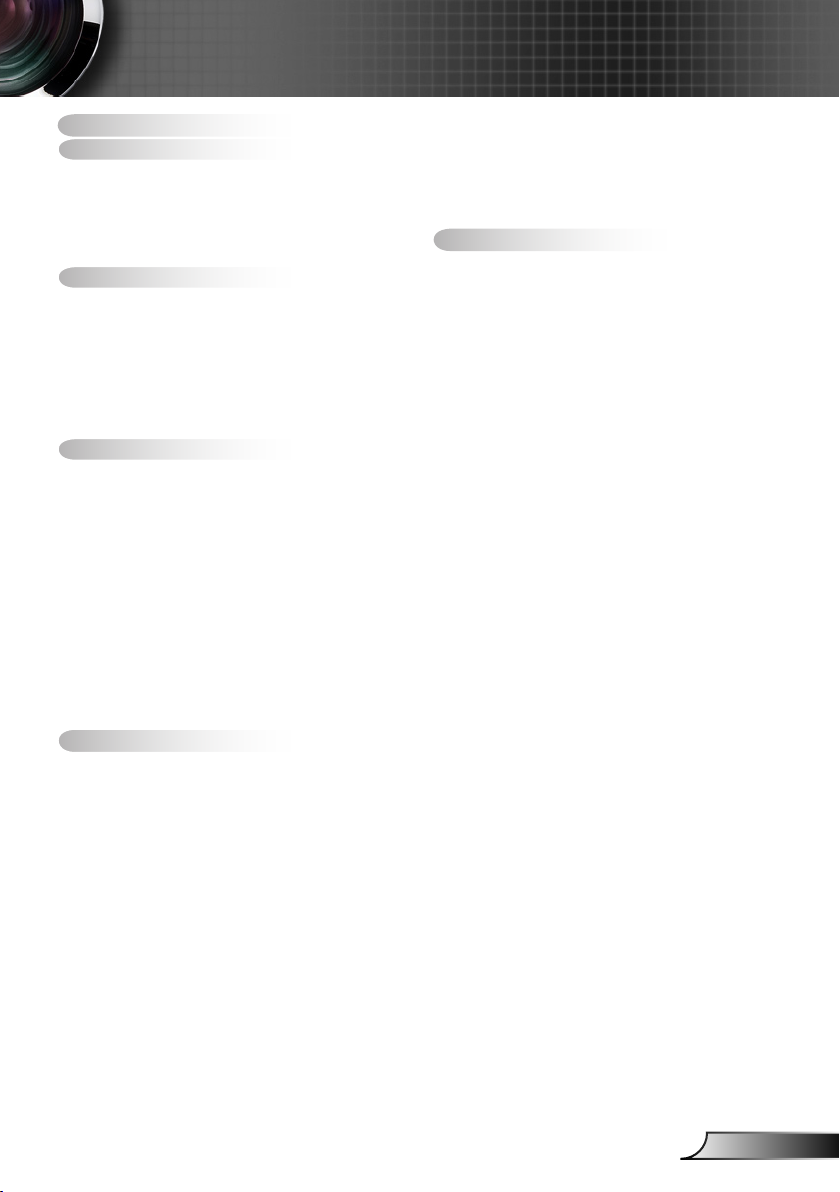
1
ไทย
สารบัญ
สารบัญ ..........................................1
ประกาศเกี่ยวกับการใช้ ...................... 2
ข้อมูลเพื่อความปลอดภัย ...................... 2
ข้อควรระวัง ....................................... 3
คำเตือนเกี่ยวกับความปลอดภัยของตา .... 5
คุณสมบัติผลิตภัณฑ์ ............................ 5
บทนำ ............................................ 6
สิ่งต่างๆ ในบรรจุภัณฑ์ ......................... 6
ส่วนต่างๆ ของผลิตภัณฑ์ ..................... 7
ตัวเครื่องหลัก ...................................... 7
แผงควบคุม ........................................8
ขั้วต่ อินพุต/เอาต์พุต ............................9
รีโมทคอนโทรล ................................. 10
การติดตั้ง ..................................... 11
การเชื่อมต่อโปรเจ็กเตอร์ .................... 11
เชื่อมต่อไปยังคอมพิวเตอร์/โน้ตบุ๊ค ........ 11
เชื่อมต่อไปยังแหล่งสัญญาณวิดีโอ ........ 12
การเปิด/ปิดเครื่องโปรเจคเตอร์ ............ 13
การเปิดโปรเจ็กเตอร์ ........................... 13
การปิดโปรเจ็กเตอร์ ............................ 14
ไฟแสดงสถานะการเตือน ..................... 14
การปรับภาพที่ฉาย ............................ 15
การปรับความสูงของโปรเจ็กเตอร ......... 15
การปรับการซูม/โฟกัสของโปรเจ็กเตอร์ ... 16
การปรับขนาดของภาพที่ฉาย ................ 16
การควบคุมของผู้ใช้ ........................ 18
แผงควบคุม & รีโมทคอนโทรล ............ 18
แผงควบคุม ..................................... 18
รีโมทคอนโทรล ................................. 19
เมนูที่แสดงบนหน้าจอ........................ 24
วิธีการใช้งาน .................................... 24
แผนผังเมน ....................................... 25
ภาพ ................................................ 27
ภาพ | ขั้นสูง ..................................... 29
หน้าจอ ............................................ 31
หน้าจอ | สามมิติ ................................ 33
ตั้งค่า ............................................... 34
ตั้งค่า | สัญญาณ (RGB) ...................... 37
ตั้งค่า | ระบบป้องกัน ........................... 38
ตั้งค่า | ขั้นสูง .................................... 40
ตั้งค่า | เครือข่าย ................................ 41
ตัวเลือก ........................................... 46
ตัวเลือก | ขั้นสูง ................................. 47
ตัวเลือก |การปรับค่าหลอด ................... 48
ภาคผนวก .................................... 49
การแก้ไขปัญหา ............................... 49
การเปลี่ยนหลอด .............................. 54
โหมดที่ใช้ร่วมกันได้ .......................... 56
ความเข้ากันได้กับคอมพิวเตอร์ .............. 56
ระบบวิดีโอที่ใช้ร่วมกันได้ ..................... 57
คำสั่ง RS232
และรายการฟังก์ชั่นโปรโตคอล ............ 58
การกำหนดพินของ RS232 ................... 58
รายการฟังก์ชั่นโปรโตคอล RS232 ......... 59
การติดตั้งโดยยึดกับเพดาน ................. 63
สำนักงานทั่วโลกของ Optoma ............ 64
ประกาศเกี่ยวกับระเบียบ &
ความปลอดภัย ................................. 66
Page 2
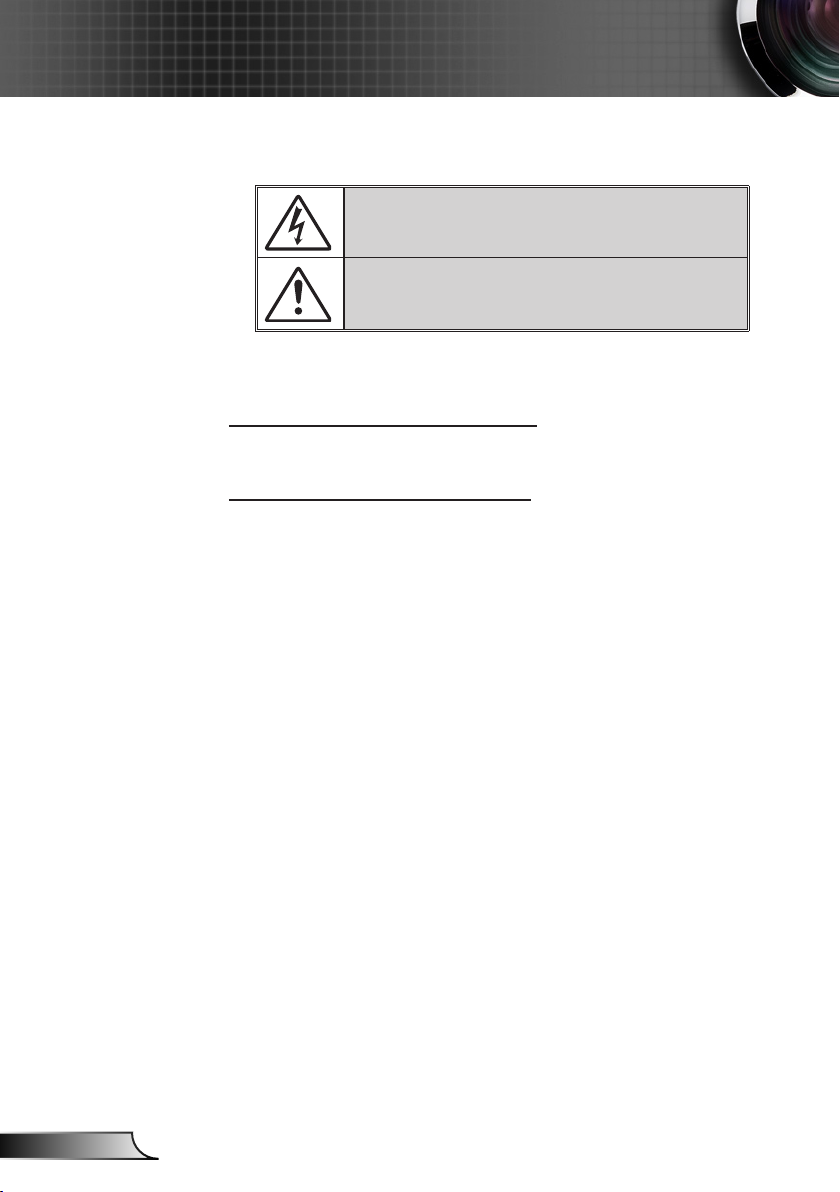
2
ไทย
ประกาศเกี่ยวกับการใช้
ข้อมูลเพื่อความปลอดภัย
สัญลักษณ์รูปสายฟ้าที่มีลูกศรอยู่ภายในสามเหลี่ยมด้านเท่า มีไว้เพื่อเตือนให้ผู้
ใช้ทราบว่า ผลิตภัณฑ์นี้มี "แรงดันไฟฟ้า ที่มีอันตราย" ซึ่งไม่มีฉนวนหุ้มอยู่ภายใ
นผลิตภัณฑ์ ซึ่งอาจมีขนาด เพียงพอที่จะทำให้เกิดความเสี่ยงที่จะเกิดไฟฟ้าช็อ
ตในบุคคลได้
เครื่องหมายตกใจภายในสามเหลี่ยมด้านเท่า มีไว้เพื่อเตือนให้ผู้ใช้ทราบถึงขั้น
ตอนการทำงาน และการบำรุงรักษา (ซ่อมแซม) ที่สำคัญในคู่มือที่มาพร้อมกับ
ผลิตภัณฑ์
คำเตือน: เพื่อลดความเสี่ยงของเหตุไฟไหม้ หรือไฟฟ้าช็อต อย่าให้อุปกรณ์สัมผัสถูกฝน
หรือความชื้น มีแรงดันไฟฟ้าสูงที่มีอันตรายอยู่ด้านในตัวเครื่อง อย่าเปิดฝาตัวเครื่อง นำไปซ่อม
แซมโดยช่างที่มีคุณสมบัติเท่านั้น
ข้อจำกัดการปล่อยพลังงานคลาส B
อุปกรณ์ดิจิตอลคลาส B นี้ มีคุณสมบัติสอดคล้องกับความต้องการทั้งหมดของระเบียบข้
อบังคับของอุปกรณ์ที่ทำให้เกิดการรบกวนของแคนาดา
ขั้นตอนเพื่อความปลอดภัยที่สำคัญ
1. อย่าปิดกั้นช่องเปิดสำหรับระบายอากาศ เพื่อให้มั่นใจถึงการทำงานที่มีเสถียรภาพ
ของโปรเจ็กเตอร์ และเพื่อป้องกันไม่ให้เครื่องร้อนเกินไป แนะนำให้ติดตั้งโปรเจ็กเ
ตอร์ในสถานที่ซึ่งไม่มีการปิดกั้นเส้นทางของการระบายอากาศ ตัวอย่างเช่น อย่าวา
งโปรเจ็กเตอร์ไว้บนโต๊ะกาแฟที่มีสิ่งของมากมาย, โซฟา, เตียง, ฯลฯ อย่าวางโปรเ
จ็กเตอร์ไว้ในสถานที่ซึ่งถูกห้อมล้อม เช่นชั้นหนังสือ หรือตู้ ซึ่งจำกัด
การไหลเวียนของอากาศ
2. อย่าใช้โปรเจ็กเตอร์ใกล้น้ำ หรือความชื้น เพื่อลดความเสี่ยงของเหตุไฟไหม้ และ/
หรือไฟฟ้าช็อต อย่าให้โปรเจ็กเตอร์ถูกฝน หรือความชื้น
3. อย่าติดตั้งใกล้แหล่งกำเนิดความร้อน เช่น หม้อน้ำ เครื่องทำความร้อน เตาผิง หรือ
อุปกรณ์อื่นๆ เช่นแอมปลิฟายที่ปลดปล่อยความร้อนออกมา
4. ทำความสะอาดด้วยผ้าแห้งเท่านั้น
5. ใช้เฉพาะอุปกรณ์ต่อพ่วง/อุปกรณ์เสริมที่ระบุโดยผู้ผลิตเท่านั้น
6. อย่าใช้เครื่อง ถ้าเครื่องเสียหายหรือผิดปกติ
ความเสียหาย/ผิดปกติทางกายภาพมีลักษณะดังนี้ (แต่ไม่จำกัดอยู่เพียง):
เครื่องตกพื้น
สายเพาเวอร์ซัพพลาย หรือปลั๊กเสียหาย
ของเหลวหกลงบนโปรเจ็กเตอร์
โปรเจ็กเตอร์สัมผัสถูกฝนหรือความชื้น
มีสิ่งของหล่นเข้าไปในโปรเจ็กเตอร์ หรือมีบางสิ่งภายในหลวม
อย่าพยายามซ่อมแซมเครื่องด้วยตัวเอง การเปิดหรือการถอดฝาครอบออก อาจ
ทำให้คุณสัมผัสถูกแรงดันไฟฟ้าสูง หรืออันตรายอื่นๆ โปรดโทรหา Optoma ก่อน
ที่คุณจะส่งเครื่องไปซ่อม
7. อย่าให้วัตถุหรือของเหลวเข้าไปในโปรเจ็กเตอร์ สิ่งเหล่านี้อาจสัมผัสถูกจุดที่มี
แรงดันไฟฟ้าที่เป็นอันตราย หรือลัดวงจรชิ้นส่วน ซึ่งเป็นสาเหตุให้เกิดไฟไหม้
หรือไฟฟ้าช็อต
8. ดูที่ตัวเครื่องโปรเจ็กเตอร์ สำหรับเครื่องหมายที่เกี่ยวข้องกับความปลอดภัย
9. เครื่องควรได้รับการซ่อมแซมโดยช่างบริการที่เหมาะสมเท่านั้น
Page 3
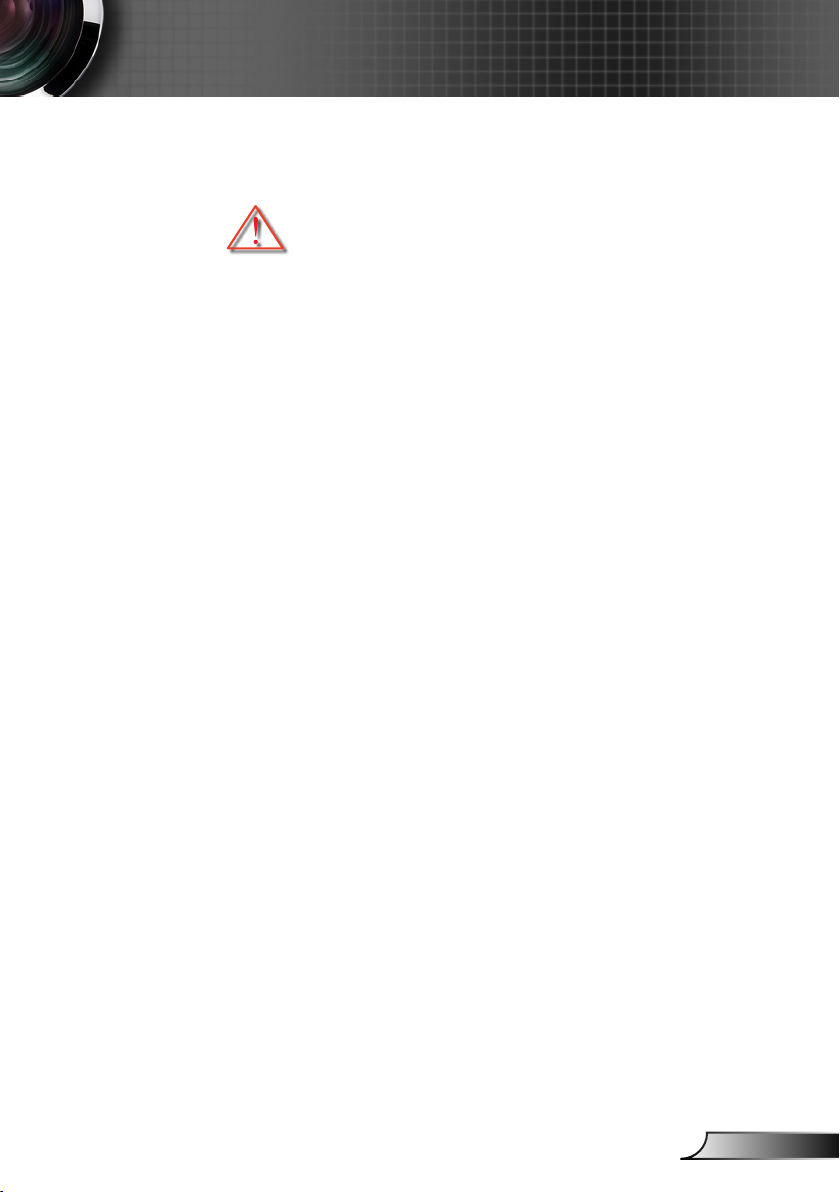
3
ไทย
ประกาศเกี่ยวกับการใช้
ข้อควรระวัง
โปรดปฏิบัติตามคำเตือน ข้อควรระวัง และการบำรุง
รักษาทั้งหมดที่แนะนำในคู่มือผู้ใช้นี้
▀■ คำเตือน- อย่ามองเข้าไปในเลนส์ของโปรเจ็กเตอร์ในขณะที่หลอดไฟ
ติดอยู่ แสงที่สว่างมาก อาจทำให้ตาของคุณบาดเจ็บได้
▀■ คำเตือน- เพื่อลดความเสี่ยงของเหตุไฟไหม้ หรือไฟฟ้าช็อต อย่าให้
โปรเจ็กเตอร์นี้ถูกฝน หรือความชื้น
▀■ คำเตือน- โปรดอย่าเปิด หรือถอดชิ้นส่วนโปรเจ็กเตอร์
เนื่องจากอาจทำให้ไฟฟ้าช็อต
▀■ คำเตือน- ในขณะที่เปลี่ยนหลอด โปรดปล่อยเครื่องให้เย็นลงก่อน ปฏิบั
ติตามขั้นตอนที่อธิบายในหน้า 54-55
▀■ คำเตือน- โปรเจ็กเตอร์นี้จะตรวจสอบอายุของหลอดด้วยตัวเอง โปรด
แน่ใจว่าได้ทำการเปลี่ยนหลอด เมื่อเครื่องแสดงข้อความ
เตือน
▀■ คำเตือน- รีเซ็ตฟังก์ชั่น “ลบชั่วโมงหลอดภาพ” จากเมนู
“ตัวเลือก|การปรับค่าหลอด” ที่
แสดงบนหน้าจอ หลังจากที่เปลี่ยนหลอดเรียบร้อยแล้ว (ดู
หน้า 48)
▀■ คำเตือน- ในขณะที่ปิดโปรเจ็กเตอร์ ให้แน่ใจว่ากระบวนการทำให้เย็น
เสร็จสมบูรณ์ ก่อนที่จะถอดสายเพาเวอร์ออก รอ 90 วินาที
เพื่อให้โปรเจ็กเตอร์เย็นลง
▀■ คำเตือน- อย่าใช้ฝาปิดเลนส์ในขณะที่โปรเจ็กเตอร์กำลังทำงาน
▀■ คำเตือน- เมื่อหลอดเกือบหมดอายุการใช้งานแล้ว ข้อความ
"เตือนหลอด: เตือนหลอด: เกินอายุหลอด” จะแสดงบน
หน้าจอ โปรดติดต่อร้านค้า หรือศูนย์บริการในประเทศของคุณ
เพื่อเปลี่ยนหลอดโดยเร็วที่สุดเท่าที่จะเป็นไปได้
▀■ คำเตือน- อย่ามองหรือชี้ตัวชี้เลเซอร์บนรีโมทคอนโทรลของคุณเข้าไป
ในตาของผู้อื่น ตัวชี้เลเซอร์สามารถทำให้สายตาเสียหาย
อย่างถาวร
Page 4
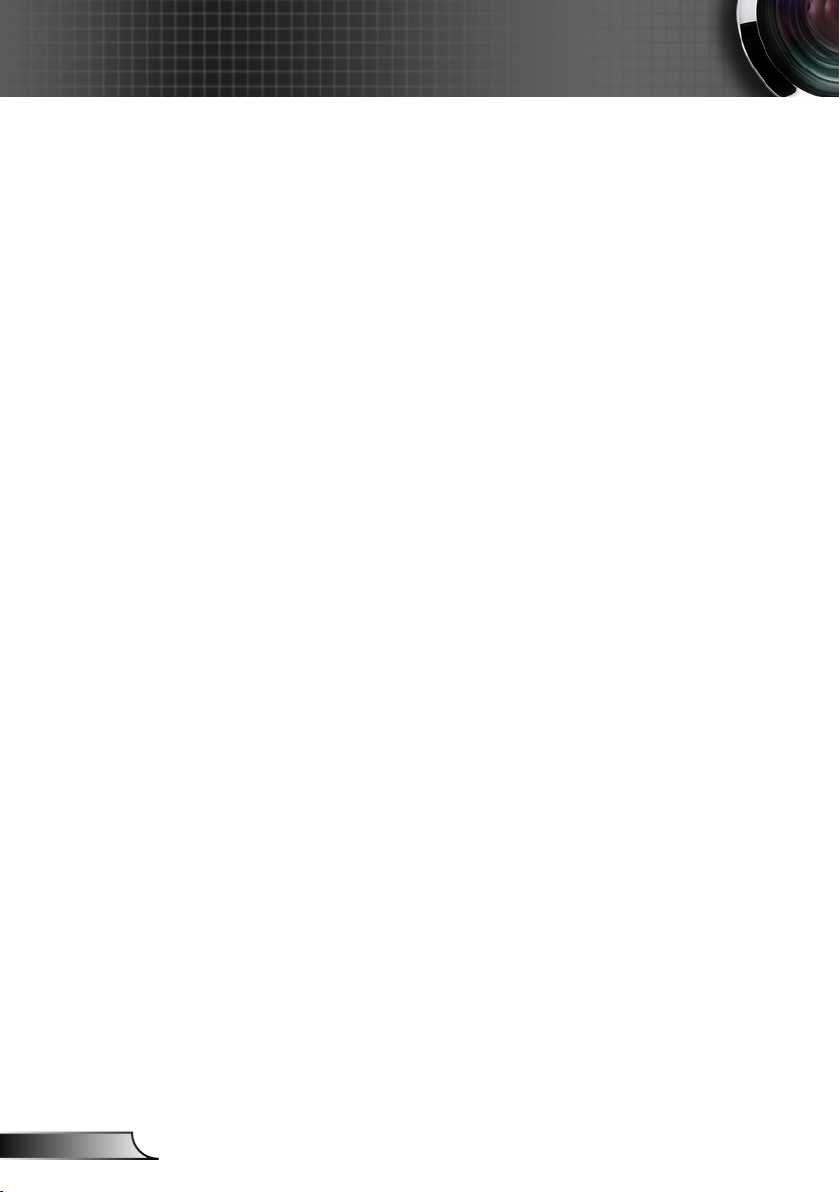
4
ไทย
ประกาศเกี่ยวกับการใช้
ต้องปฏิบัติ:
ปิดและถอดปลั๊กเพาเวอร์จากเต้าเสียบ AC
ก่อนที่จะทำความสะอาดผลิตภัณฑ์
ใช้ผ้านุ่มเปียกหมาดๆ ชุบน้ำยาทำความสะอาดอย่างอ่อน เพื่อทำ
ความสะอาดตัวเครื่อง
ถอดปลั๊กเพาเวอร์จากเต้าเสียบ AC ถ้าไม่ได้ใช้ผลิตภัณฑ์เป็นระยะ
เวลานาน
ห้าม:
ปิดกั้นสล็อตและช่องเปิดต่างๆ บนเครื่องสำหรับการระบายอากาศ
ใช้สารขัดทำความสะอาด ขี้ผึ้ง หรือตัวทำละลายเพื่อทำความสะอาด
เครื่อง
ใช้ภายใต้เงื่อนไขต่อไปนี้
- ในสภาพแวดล้อมที่ร้อนจัด เย็นจัด หรือชื้น
ให้แน่ใจว่าอุณหภูมิสภาพแวดล้อมอยู่ระหว่าง 5 - 40°C
ความชื้นสัมพัทธ์เป็น 5 - 40°C, 80% (สูงสุด), ไม่กลั่นตัว
- ในบริเวณที่อาจสัมผัสกับฝุ่นและสิ่งสกปรกในปริมาณมาก
- ใกล้เครื่องใช้ใดๆ ที่สร้างสนามแม่เหล็กพลังงานสูง
- ถูกแสงแดดโดยตรง
Page 5
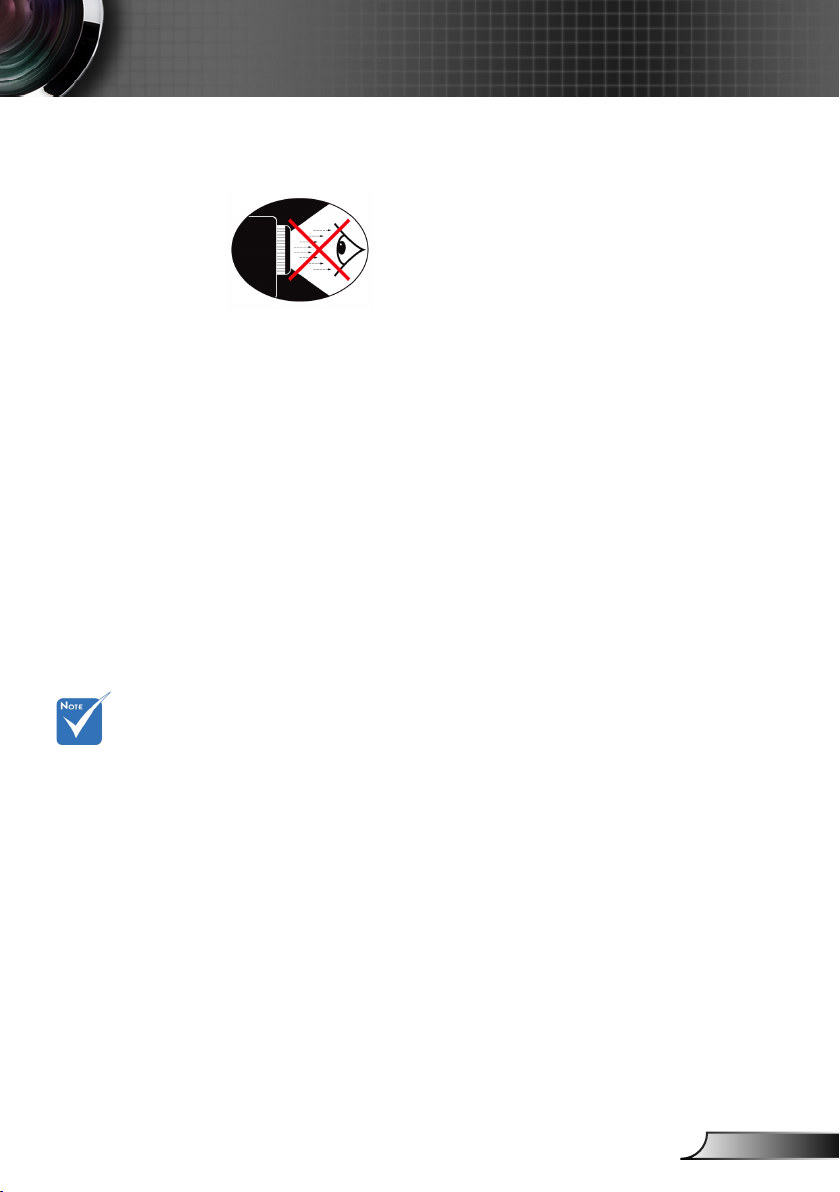
5
ไทย
ประกาศเกี่ยวกับการใช้
คำเตือนเกี่ยวกับความปลอดภัยของตา
▀■ หลีกเลี่ยงการมอง/หันหน้าไปทางลำแสงโปรเจ็กเตอร์โดยตรงไม่ว่า
เวลาใดๆ ให้หันหลังเข้าหาลำแสงให้มากที่สุดเท่าที่จะเป็นไปได้
▀■ เมื่อใช้โปรเจ็กเตอร์ในห้องเรียน ให้คำแนะนำนักเรียนอย่างเพียงพอ เมื่
อนักเรียนถูกขอให้ชี้บางอย่างบนหน้าจอ
▀■ เพื่อลดพลังงานที่หลอดจำเป็นต้องใช้ให้เหลือน้อยที่สุด ให้ใช้ห้อง
ที่มืด เพื่อลดระดับแสงจากสภาพแวดล้อม
คุณสมบัติผลิตภัณฑ์
หน้าจอแบบเวียนสา
มารถใช้งานกับ
VGA1-IN/SCART/
YPbPr เท่านั้น
▀■ ความละเอียด WXGA (1280 x 800) Native ความละเอียด
▀■ HD คอมแพทิเบิล – สนับสนุน 1080p
▀■ ต่อผ่านจอภาพ VGA
(ทำงานในโหมดสแตนด์บาย > 1W)
▀■ เทคโนโลยี BrilliantColorTM
▀■ แถบป้องกันและล็อค Kensington
▀■ ควบคุมผ่าน RS232
▀■ ปิดเครื่องอย่างเร็ว
▀■ ลำโพงในตัว
▀■ สนับสนุนเครือข่าย
Page 6
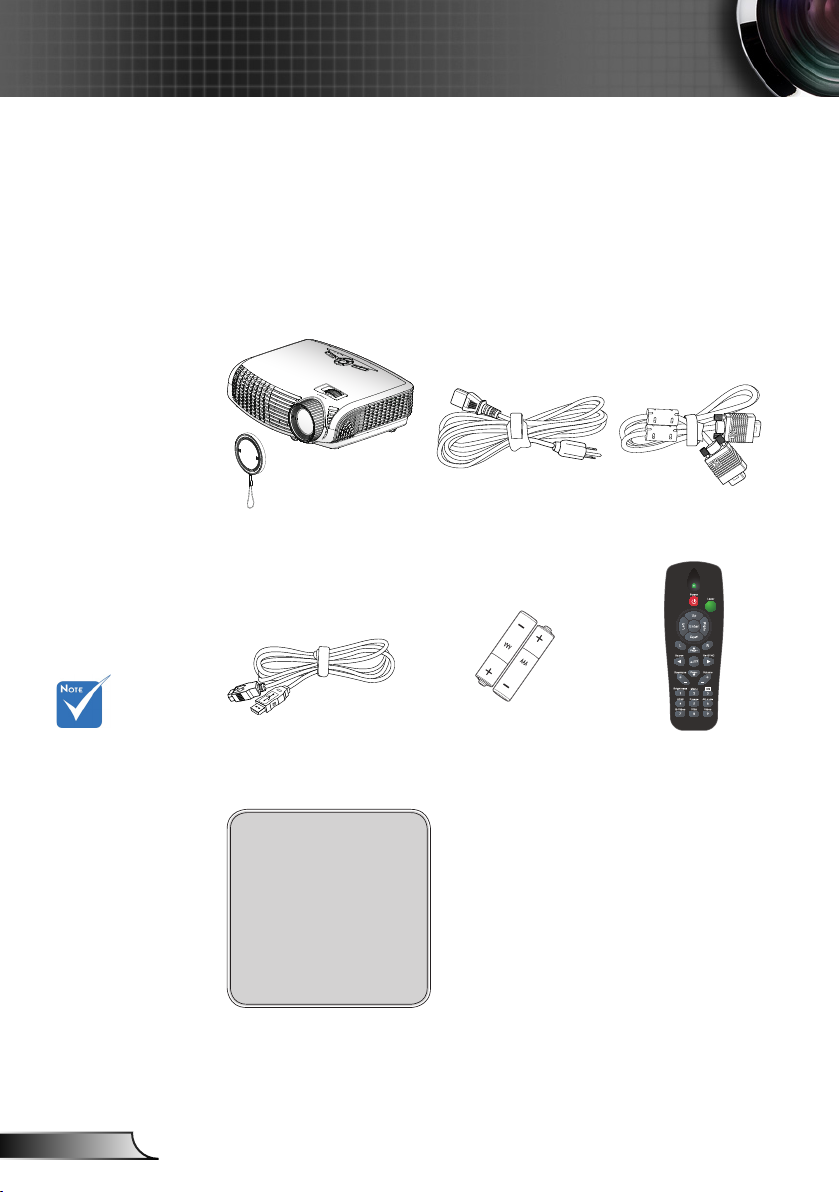
6
ไทย
บทนำ
POWER
?
สิ่งต่างๆ ในบรรจุภัณฑ์
แกะหีบห่อ และตรวจสอบสิ่งต่างๆ ภายในกล่อง เพื่อดูให้
แน่ใจว่าชิ้นส่วนทั้งหมดที่แสดงด้านล่างอยู่ในกล่อง ถ้ามีบาง
สิ่งหายไป โปรดติดต่อศูนย์บริการลูกค้าที่ใกล้ที่สุด
เนื่องจากการใช้งาน
ที่แตกต่างกันใน
แต่ละประเทศ, บาง
ภูมิภาคอาจมีอุปกรณ์
เสริมที่แตกต่างกัน
โปรเจ็กเตอร์พร้อมฝาปิดเลนส
สายเคเบิล USB ยาว 1.8
เมตร
คู่มือผู้ใช้:
ไทย
ใบรับประกัน
คู่มือการเริ่มต้นฉบับย่อ
บัตร WEEE
(สำหรับ EMEA เท่านั้น)
สายไฟ 1.8 ม.
แบตเตอรี่ AAA x 2 ก้อน
สายเคเบิล VGA ยาว 1.8 เมตร
รีโมทคอนโทรล IR
Page 7
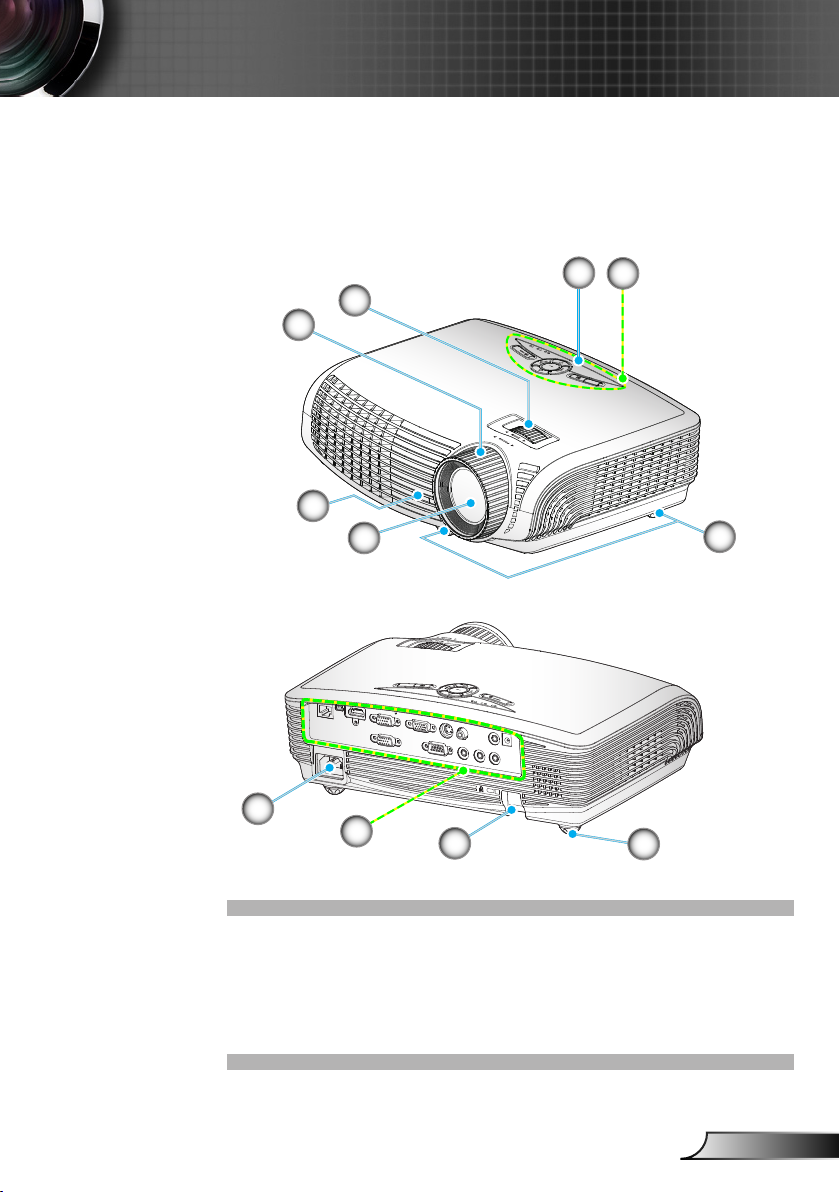
7
ไทย
บทนำ
ส่วนต่างๆ ของผลิตภัณฑ์
VGA1-IN / YPbPr
/
VGA2-IN
/
SCART
/
YPbPr
VGA-OUT
S-VIDEO VIDEO
AUDIO-OUT
(VGA1)
AUDIO1-IN
RS-232
USB
(VGA2)
AUDIO2-IN
HDMI
RJ-45
(S-VIDEO/VIDEO)
AUDIO3-IN
?
POWER
12V OUT
POWER
?
ตัวเครื่องหลัก
2
3
5
4
5
1
6
9
8
1. แผงควบคุม
2. วงแหวนสำหรับปรับซูม
3. แหวนโฟกัส
4. เลนซ์ซูม
5. ตัวรับ IR
7
6
6. ขาปรับความเอียง
7. แถบป้องกัน
8. ขั้วต่ อินพุต/เอาต์พุต
9. ช่องเสียบเพาเวอร์
Page 8
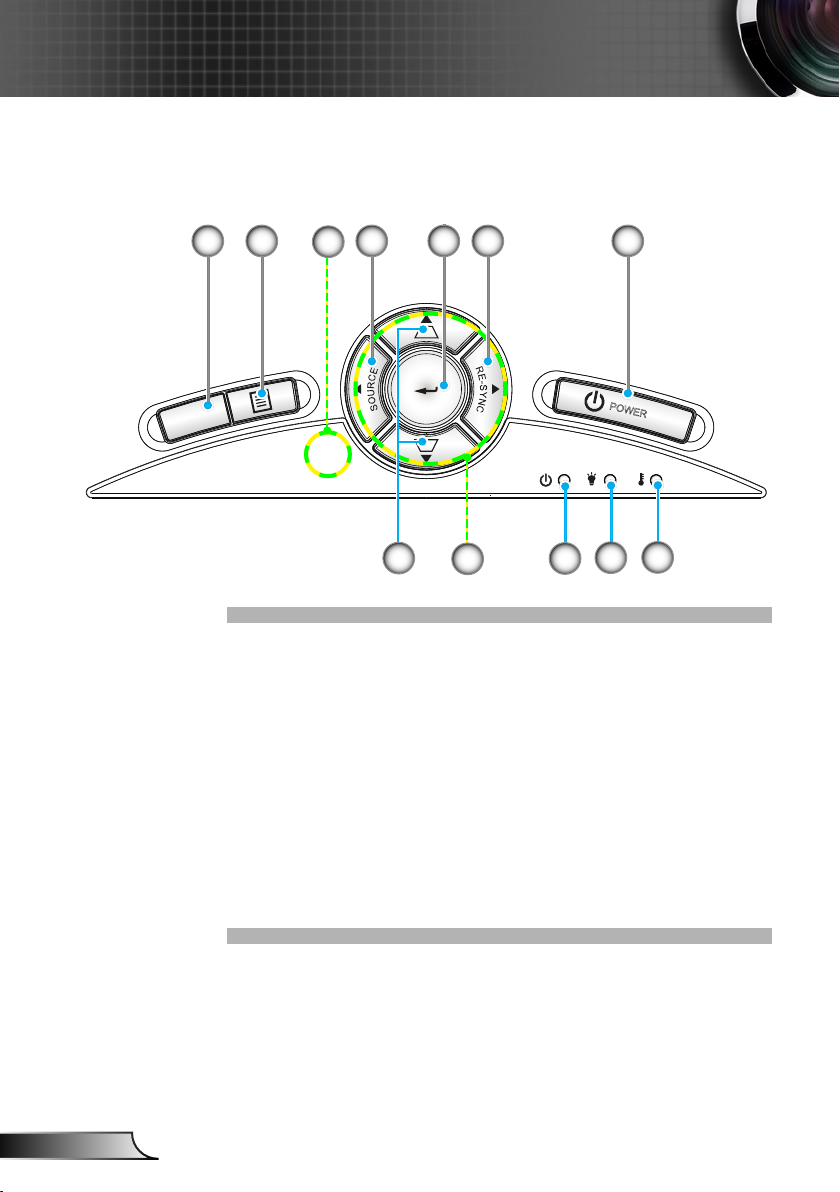
8
ไทย
บทนำ
POWER
?
แผงควบคุม
1
12
7
8
1. วิธีใช้
2. เมนู
3. สัญญาณ
4. ป้อน
5. ซิงค์ใหม่
6. เปิด
7. การแก้ไขคีย์สโตน
8. ปุ่มเลือก 4 ทิศทาง
9. ไฟ LED แสดงสถานะเปิดใช้งาน/สแตนด์บาย
10. ไฟ LED ขาด
11. LED อุณหภูมิ
12. ตัวรับ IR
62 4 53
11
10
9
Page 9
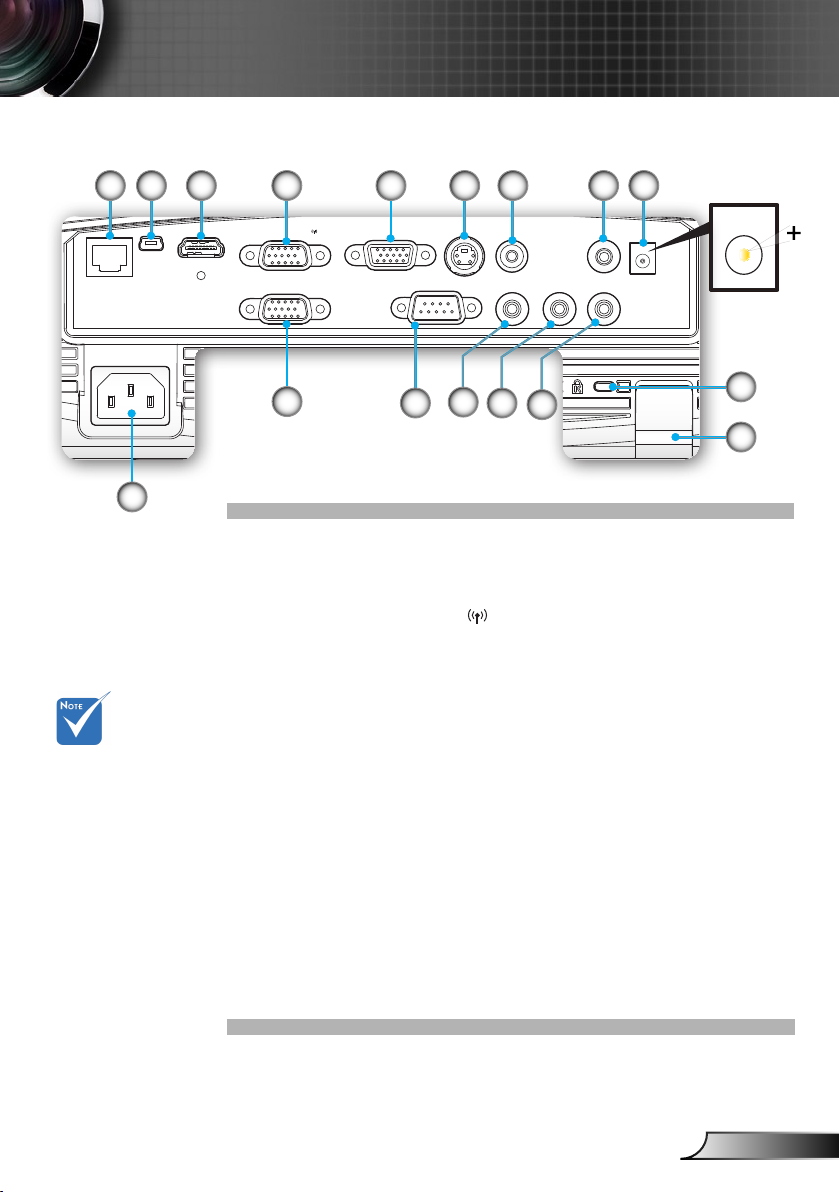
9
ไทย
บทนำ
ขั้วต่ อินพุต/เอาต์พุต
VGA1-IN / YPbPr /
VGA2-IN
/
SCART / YPbPr
VGA-OUT
S-VIDEO VIDEO
AUDIO-OUT
(VGA
1)
AUDIO1-IN
RS-232
USB
(VGA 2)
AUDIO2-IN
HDMI
RJ-45
(S-VIDEO/VIDEO)
AUDIO3-IN
12V OUT
1 3
17
หน้าจอแบบเวียนสา
มารถใช้งานกับ
VGA1-IN/SCART/
YPbPr เท่านั้น
10
5
12
11
13
14
87642
ขั้วต่อเน็ตเวิร์ก RJ-451.
ขั้วต่อ USB (เชื่อมต่อไปยัง PC สำหรับฟังก์ชั่นรีโมทคอนโทรล)2.
ขั้วต่อ HDMI3.
ขั้วต่อ VGA1-เข้า/YPbPr/4. (สัญญาณ PC แบบอนาล็อก/
อินพุตคอมโพเนนต์วิดีโอ/HDTV/YpbPr/ดองเกิลไร้สาย)
ขั้วต่อ VGA-ออก (สำหรับตรวจดูเอาต์พุตจาก VGA1-In)5.
ขั้วต่ออินพุตเอส-วิดีโอ6.
ขั้วต่ออินพุตคอมโพสิตวิดีโอ7.
ขั้วต่อเอาท์พุตระบบเสียง (แจ็คขนาดเล็ก 3.5 มิลลิเมตร)8.
ขั้วต่อทริกเกอร์รีเลย์ 12 โวลต์ (12 V, 750 mA)9.
ขั้วต่อ VGA2-เข้า/SCART/YPbPr (สัญญาณ PC แบบอนาล็อก/10.
อินพุตคอมโพเนนต์วิดีโอ/HDTV/SCART/YPbPr)
ขั้วต่อ RS-232 (9 พิน)11.
ขั้วต่อเสียงเข้า 3 (มินิแจ็ค 3.5 มม.) (สำหรับ S-Video/Video)12.
ขั้วต่อเสียงเข้า 2 (มินิแจ็ค 3.5 มม.) (สำหรับ VGA2)13.
ขั้วต่อเสียงเข้า 1 (มินิแจ็ค 3.5 มม.) (สำหรับ VGA1)14.
พอร์ตล็อค Kensington™15.
แถบป้องกัน16.
ช่องเสียบเพาเวอร์17.
9
ไฟกำลังขับออก
12 โวลต์
15
16
Page 10
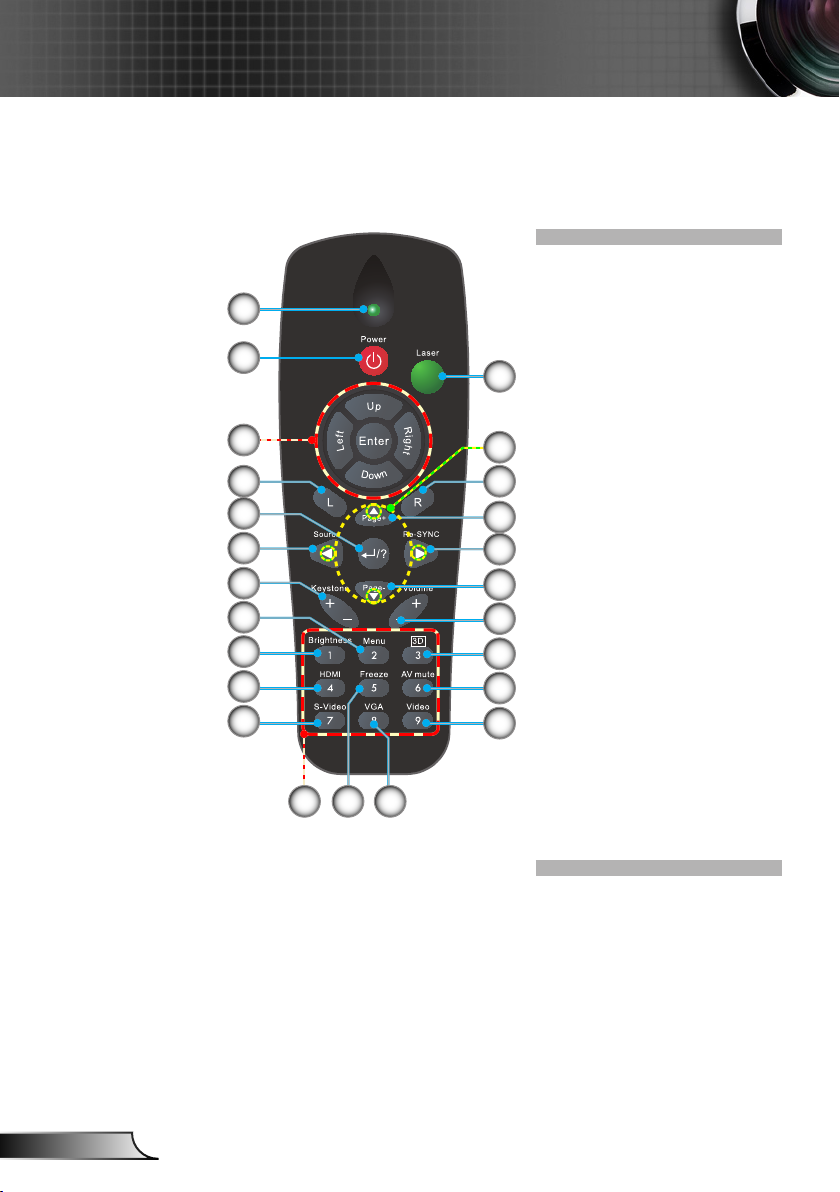
10
ไทย
บทนำ
รีโมทคอนโทรล
1
2
12
13
14
15
16
17
18
19
20
21
1. ไฟแสดงสถานะ LED
2. ปุ่มเปิด/ปิด
3. ปุ่มเลือก 4 ทิศทาง
4. คลิกขวาเมาส์
5. เลื่อนหน้าขึ้น
24
6. ซิงค์ใหม่
7. เลื่อนหน้าลง
8. ระดับเสียง +/-
3
9. สามมิติ
10. ปิดเสียง AV
4
11. วิดีโอ
5
12. ควบคุม PC/เมาส์
6
13. คลิกซ้ายเมาส์
14. ป้อน/วิธีใช้
7
15. สัญญาณ
8
16. แก้ภาพบิดเบี้ยว +/-
17. เมนู
9
18. ความสว่าง
10
19. HDMI
20. เอส-วิดีโอ
11
21. ปุ่มกดตัวเลข
(สำหรับป้อนรหัสผ่าน)
2322
22. ค้าง
23. VGA
24. เลเซอร์พอยเตอร์
Page 11
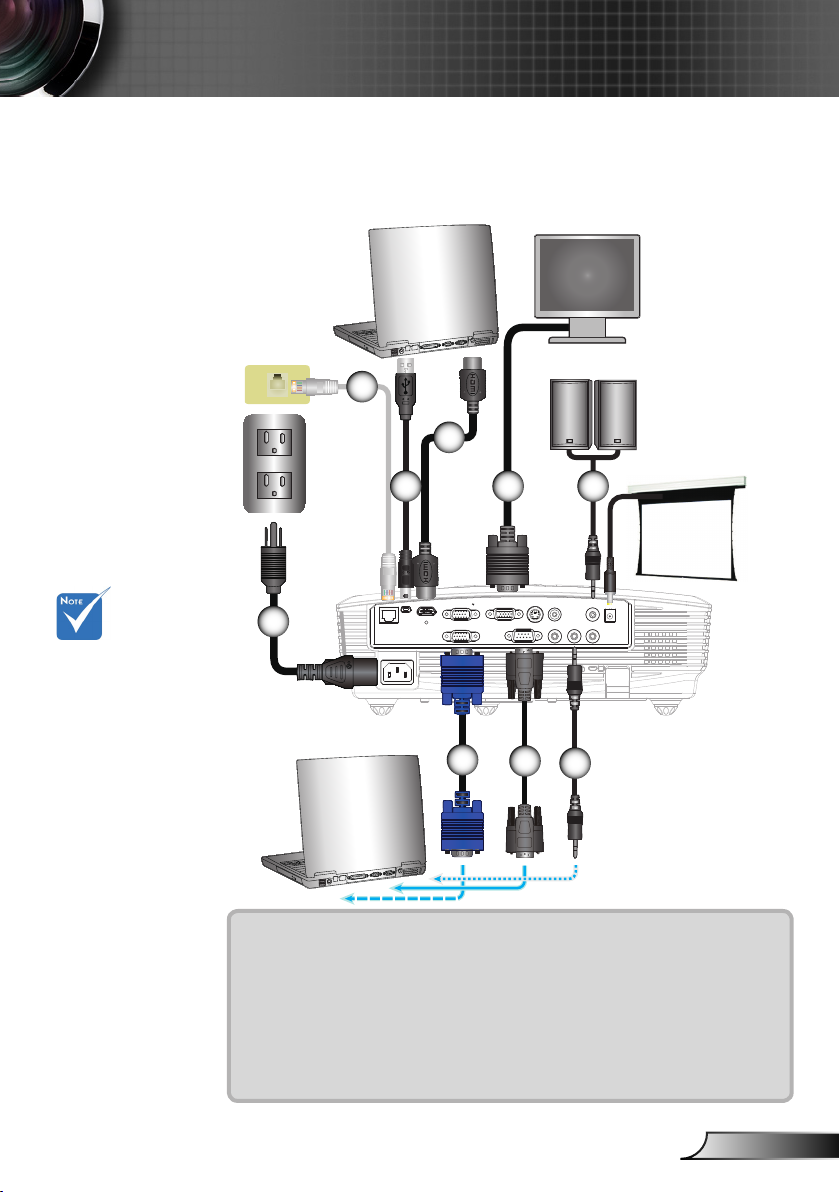
11
ไทย
VGA1-IN / YPbPr /
VGA2-IN
/
SCART / YPbPr
VGA-OUT
S-VIDEO VIDEO
AUDIO-OUT
(VGA
1)
AUDIO1-IN
RS-232
USB
(VGA 2)
AUDIO2-IN
HDMI
R-J45
(S-VIDEO/VIDEO)
AUDIO3-IN
E62405SP
R
MOLEX
12V OUT
เนื่องจากการใช้งานที่แตก
ต่างกันในแต่ละ
ประเทศ บางภูมิภาค
อาจมีอุปกรณ์เสริมที่
แตกต่างกัน
(*) อุปกรณ์เสริมซื้อเพิ่ม
การเชื่อมต่อโปรเจ็กเตอร์
เชื่อมต่อไปยังคอมพิวเตอร์/โน้ตบุ๊ค
เอาท์พุตระบบเสียง
3
5
4
1
2
8 9
6
7
การติดตั้ง
เอาท์พุต +12 โวลต์
1. ........................................................................................... สายเพาเวอร์
2. .......................................................................................สายเคเบิล VGA
3 ..................................................................................*สายเคเบิลเน็ตเวิร์ก
4 ........................................................................................สายเคเบิล USB
5 ............................................................................. *สายเคเบิล DVI/HDMI
6. ..................................................................................*สายเคเบิล RS232
7. ............................................................................. *สายเคเบิลอินพุตเสียง
8. ..........................................................................*สายเคเบิลเอาต์พุต VGA
9. .......................................................................... *สายเคเบิลเอาต์พุตเสียง
Page 12
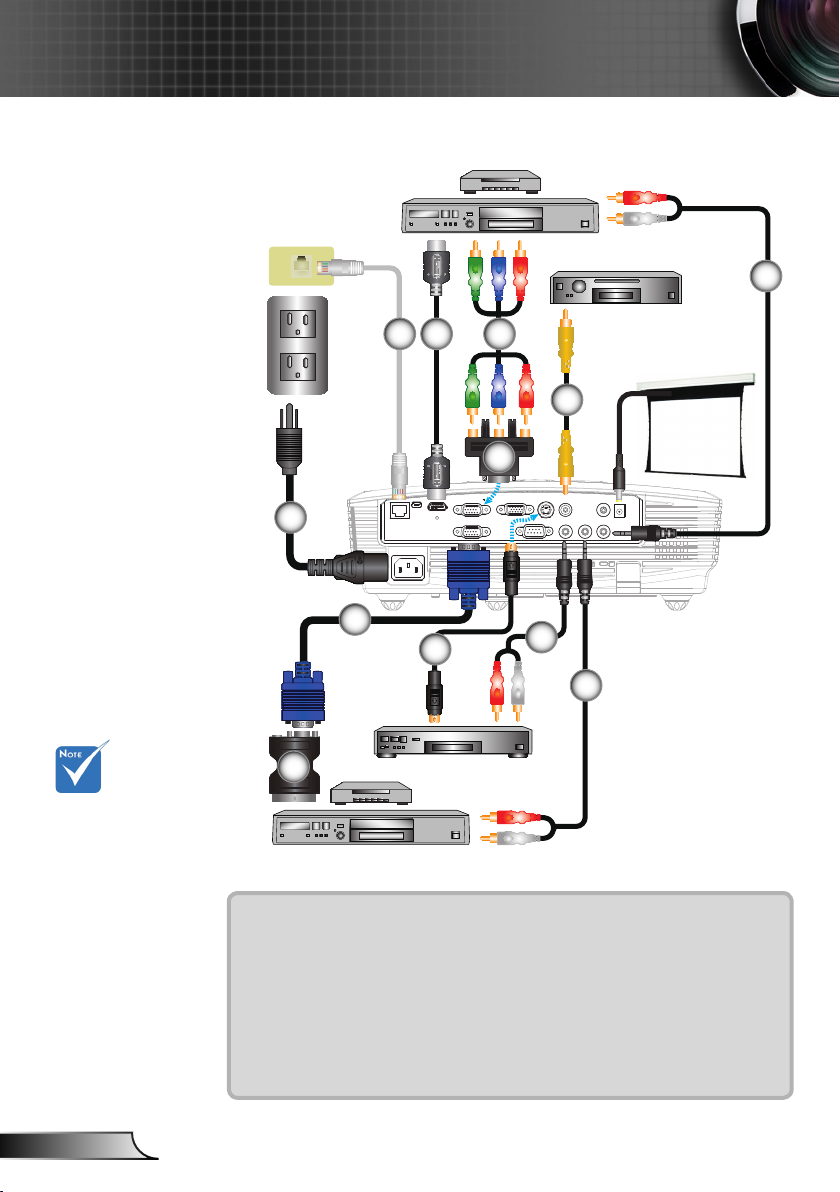
12
ไทย
การติดตั้ง
VGA1-IN / YPbPr /
VGA2-IN
/
SCART / YPbPr
VGA-OUT
S-VIDEO VIDEO
AUDIO-OUT
(VGA
1)
AUDIO1-IN
RS-232
USB
(VGA
2)
AUDIO2-IN
HDMI
R-J45
(S-VIDEO/VIDEO)
AUDIO3-IN
E62405SP
R
12V OUT
เชื่อมต่อไปยังแหล่งสัญญาณวิดีโอ
เซ็ตท็อปบ็อกซ์, เครื่องรับ HDTV
เครื่องเล่น DVD,
1
2
7
910
6
5
4
เอาต์พุตเอส-วิดีโอ
เอาต์พุตคอมโพสิตวิดีโอ
เอาท์พุต +12 โวลต์
3
8
8
8
เนื่องจากการใช้งานที่
แตกต่างกันในแต่ละ
ประเทศ บางภูมิภาค
อาจมีอุปกรณ์เสริมที่
แตกต่างกัน
(*) อุปกรณ์เสริมซื้อเพิ่ม
เครื่องเล่น DVD,
เซ็ตท็อปบ็อกซ์, เครื่องรับ HDTV
1. ........................................................................................... สายเพาเวอร์
2. .......................................................................................สายเคเบิล VGA
3 ........................................................................*สายเคเบิลคอมโพสิตวิดีโอ
4 ................................................................................*สายเคเบิลเอส-วิดีโอ
5 ........................ *อะแดปเตอร์แปลง 15 พินเป็นคอมโพแนนต์ RCA 3 เส้น/HDTV
6 ............................................................ *สายเคเบิลคอมโพเนนต์ RCA 3 เส้น
7 .........................................................................*อะแดปเตอร์ SCART/VGA
8 ......................................................................... *แจ็คสายเคเบิลเสียง/RCA
9 ....................................................................................*สายเคเบิล HDMI
10 ................................................................................*สายเคเบิลเน็ตเวิร์ก
Page 13
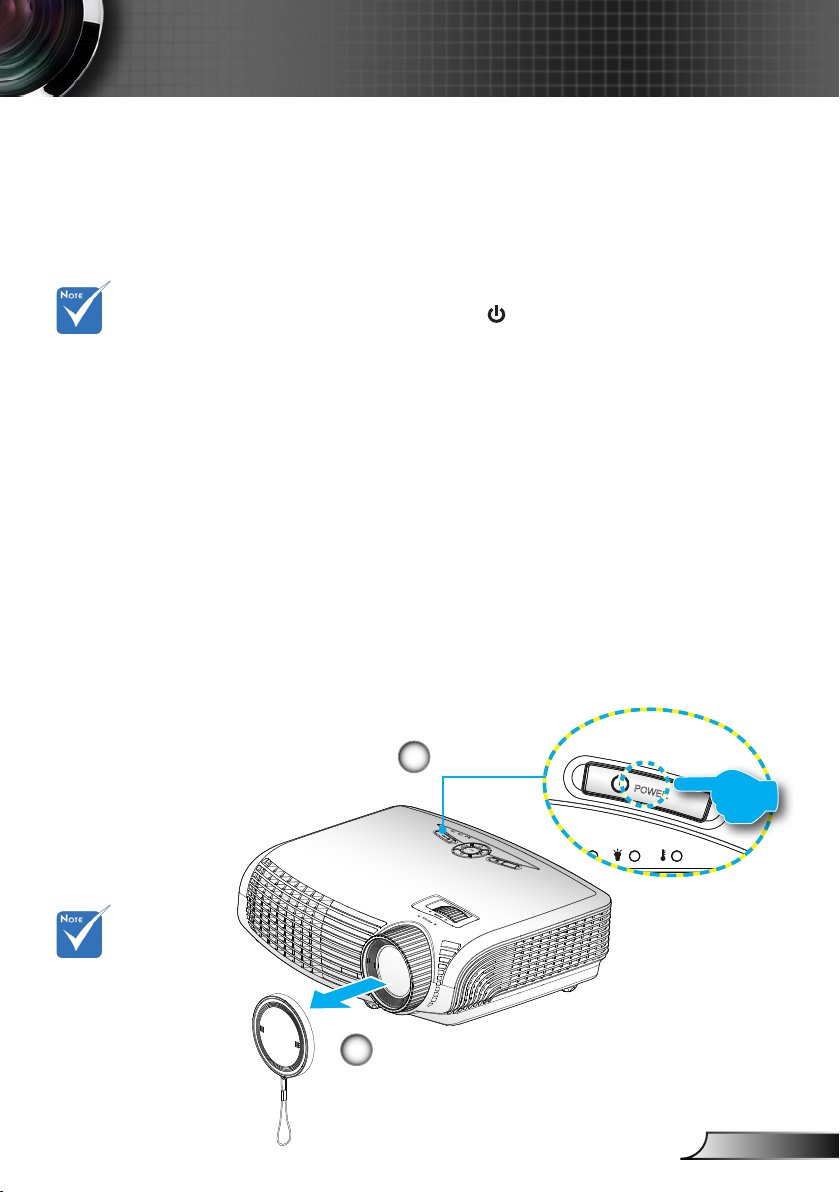
13
ไทย
การติดตั้ง
เมื่ออยู่ในโหมด
POWER
POWER
?
พลังงาน (สแตนบาย)
จะมีการกำหนดเป็นโห
มดอีโค, (< 1W),
VGA เอาต์พุต,
ระบบเสียงจะส่ง
ผ่านโดยตลอดและ
RJ45 จะถูกปิดกา
รใช้งานเมื่อโปรเจคเ
ตอร์อยู่ในโหมดแสต
นบาย
การเปิด/ปิดเครื่องโปรเจคเตอร์
การเปิดโปรเจ็กเตอร์
1. ถอดฝาปิดเลนส์
2. เชื่อมต่อสายเพาเวอร์และสายสัญญาณอย่างแน่นหนา
ในขณะที่เชื่อมต่อ, LED เปิด/สแตนด์บายจะเปลี่ยนเป็นสีเหลือง
3. เปิดหลอดไฟโดยการกดปุ่ม “ ” ที่ส่วนบนของโปรเจ็กเตอร์
หรือบนรีโมท ขณะนี้ LED เปิด/สแตนด์บายจะติดเป็นสีเขียว
หน้าจอเริ่มต้นจะแสดงขึ้นเป็นเวลาประมาณ 10 วินาที ครั้งแรก
ที่คุณใช้โปรเจ็กเตอร์ คุณจะถูกขอให้เลือกภาษาที่ต้องการ และ
โหมดการประหยัดพลังงาน
4. เปิดเครื่อง และเชื่อมต่อแหล่งสัญญาณที่คุณต้องการแสดง
บนหน้าจอ (คอมพิวเตอร์, โน้ตบุ๊ค, เครื่องเล่นวิดีโอ, ฯลฯ)
โปรเจ็กเตอร์จะตรวจจับ แหล่งสัญญาณโดยอัตโนมัติ ถ้าไม่
ให้กดปุ่มเมนู และไปยัง “ตัวเลือก”
ตรวจดูให้แน่ใจว่า “ล็อคสัญญาณ” ถูกตั้งค่าเป็น “ปิด”
ถ้าคุณเชื่อมต่อแหล่งสัญญาณหลายอย่างในเวลาเดียวกัน ให้กดปุ่ม
“สัญญาณ” ที่แผงควบคุม หรือปุ่มสัญญาณตรง บนรีโมทคอนโทรล
เพื่อสลับระหว่างอินพุตต่างๆ
เปิดโปรเจ็กเตอร์ก่อน
จากนั้นเลือกแหล่งสัญญาณ
2
เปิด
1
ฝาปิดเลนส
Page 14
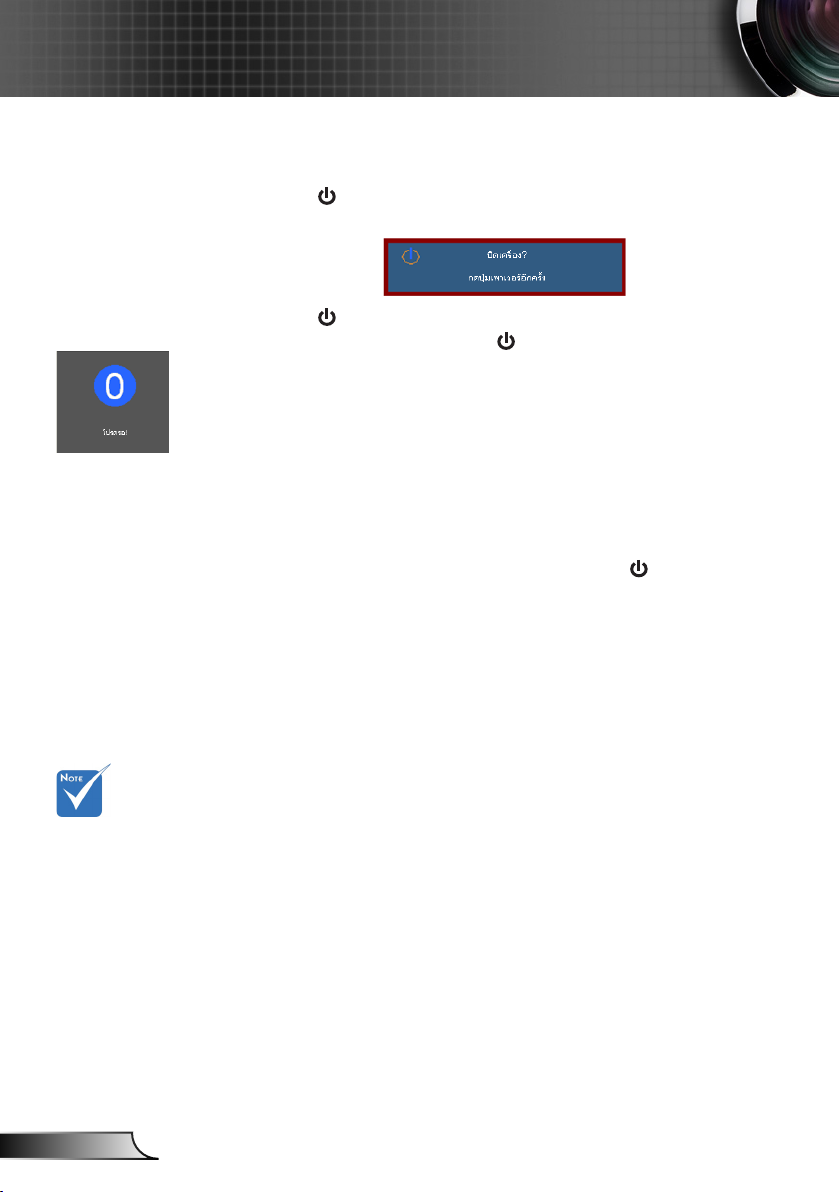
14
ไทย
การติดตั้ง
1. กดปุ่ม “ ” บนรีโมทคอนโทรล หรือบนแผงควบคุม เพื่อปิด
กดปุ่ม “ ” อีกครั้งเพื่อยืนยัน ไม่เช่นนั้นข้อความจะหายไปหลัง
2. พัดลมทำความเย็นจะทำงานต่อไปเป็นเวลาประมาณ 10
ถ้าคุณต้องการเปิดโปรเจ็ก
3. ถอดสายเพาเวอร์จากเต้าเสียบไฟฟ้าและโปรเจ็กเตอร์
4. อย่าเปิดโปรเจ็กเตอร์ทันที หลังจากที่ทำกระบวนการปิดเครื่อง
การปิดโปรเจ็กเตอร์
โปรเจ็กเตอร์ ข้อความต่อไปนี้จะแสดงบนหน้าจอ
จาก 15 วินาที เมื่อคุณกดปุ่ม “ ” เป็นครั้งที่สอง,
โปรเจ็กเตอร์จะแสดงตัวนับถอยหลัง และจะปิดเครื่อง
วินาที เพื่อทำให้เครื่องเย็นลง และ LED เปิด/สแตนด์บาย
จะกะพริบเป็นสีเขียว เมื่อไฟ LED เปิด/สแตนด์บาย
ติดเป็นสีเหลืองต่อเนื่อง, โปรเจ็กเตอร์ได้เข้าสู่โหมดสแตนด์บาย
เตอร์ใหม่ คุณต้องรอจนกระทั่งโปรเจ็กเตอร์เสร็จสิ้นกระบวนการทำ
ความเย็น และเข้าสู่โหมดสแตนด์บาย
แล้ว เมื่ออยู่ในโหมดสแตนด์บาย, เพียงกดปุ่ม “ ” เพื่อเริ่ม
โปรเจ็กเตอร์ใหม
ติดต่อศูนย์บริการที่ใกล้ที่สุด
ถ้าโปรเจ็ก
เตอร์แสดงอาการ
เหล่านี้ ดูหน้า 64-65
สำหรับข้อมูลเพิ่มเติม
ไฟแสดงสถานะการเตือน
เมื่อไฟแสดงสถานะการเตือน (ดูด้านล่าง) ติด, โปรเจ็กเตอร์จะปิดเครื่
องโดยอัตโนมัติ:
ไฟแสดงสถานะ LED “หลอด” จะติดเป็นสีแดง และถ้าเครื่อง
“เปิด/สแตนด์บาย” ไฟแสดงสถานะจะกะพริบเป็นสีเหลือง
ไฟแสดงสถานะ LED “อุณหภูม”จะติดเป็นสีแดง และถ้าเครื่อง
“เปิด/สแตนด์บาย”ไฟแสดงสถานะจะกะพริบเป็นสีเหลือง นี่เป็นกา
รบ่งชี้ว่าโปรเจ็กเตอร์ร้อนเกินไป ภายใต้สถานการณ์ปกติ คุณสามา
รถกลับมาเปิดโปรเจ็กเตอร์ได้
ไฟแสดงสถานะ LED “อุณหภูม” กะพริบเป็นสีแดง และถ้าเครื่อง
“เปิด/สแตนด์บาย”ไฟแสดงสถานะ จะกะพริบเป็นสีเหลือง
ถอดปลั๊กสายเพาเวอร์จากโปรเจ็กเตอร์, รอเป็นเวลา 30 วินาที และ
ลองอีกครั้ง ถ้าไฟแสดงสถานะการเตือนติดขึ้นอีกครั้ง โปรดติดต่อศูนย์
บริการที่ใกล้คุณที่สุด เพื่อขอความช่วยเหลือ
Page 15
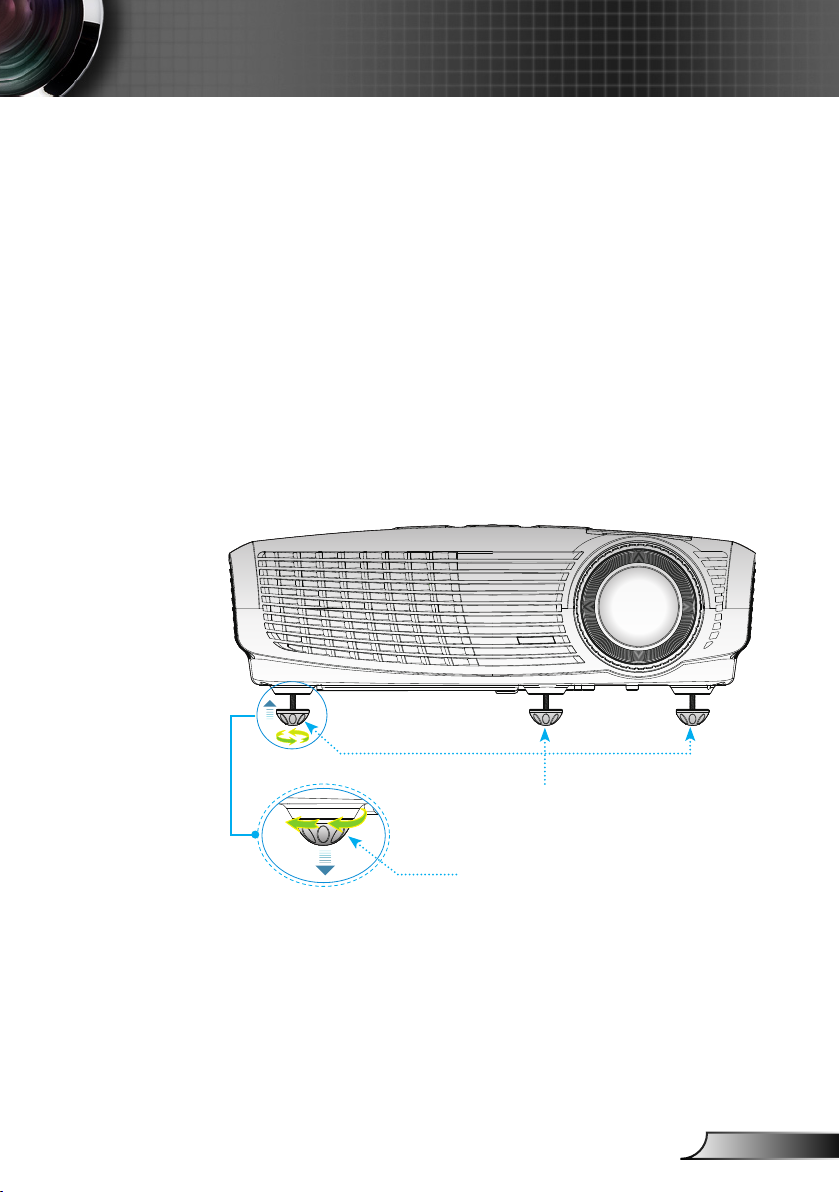
15
ไทย
การติดตั้ง
การปรับภาพที่ฉาย
การปรับความสูงของโปรเจ็กเตอร
โปรเจ็กเตอร์มีขาปรับระดับให้ สำหรับปรับความสูงของภาพ
1. ค้นหาขาปรับตำแหน่งที่คุณต้องการปรับ ที่ข้างใต้ของ
โปรเจ็กเตอร์
2. การหมุนวงแหวนที่สามารถปรับใช้โดยหมุนทวนเข็มนาฬิกาเพื่อยก
เครื่องโปรเจคเตอร์หรือเคาเตอร์ตามเข็มนาฬิกาเพื่อลดระดับเครื่อ
งโปรเจคเตอร์ ทำซ้ำจรได้ตำแหน่งที่ต้องการ
ขาปรับความเอียง
แหวนปรับความเอียง
Page 16
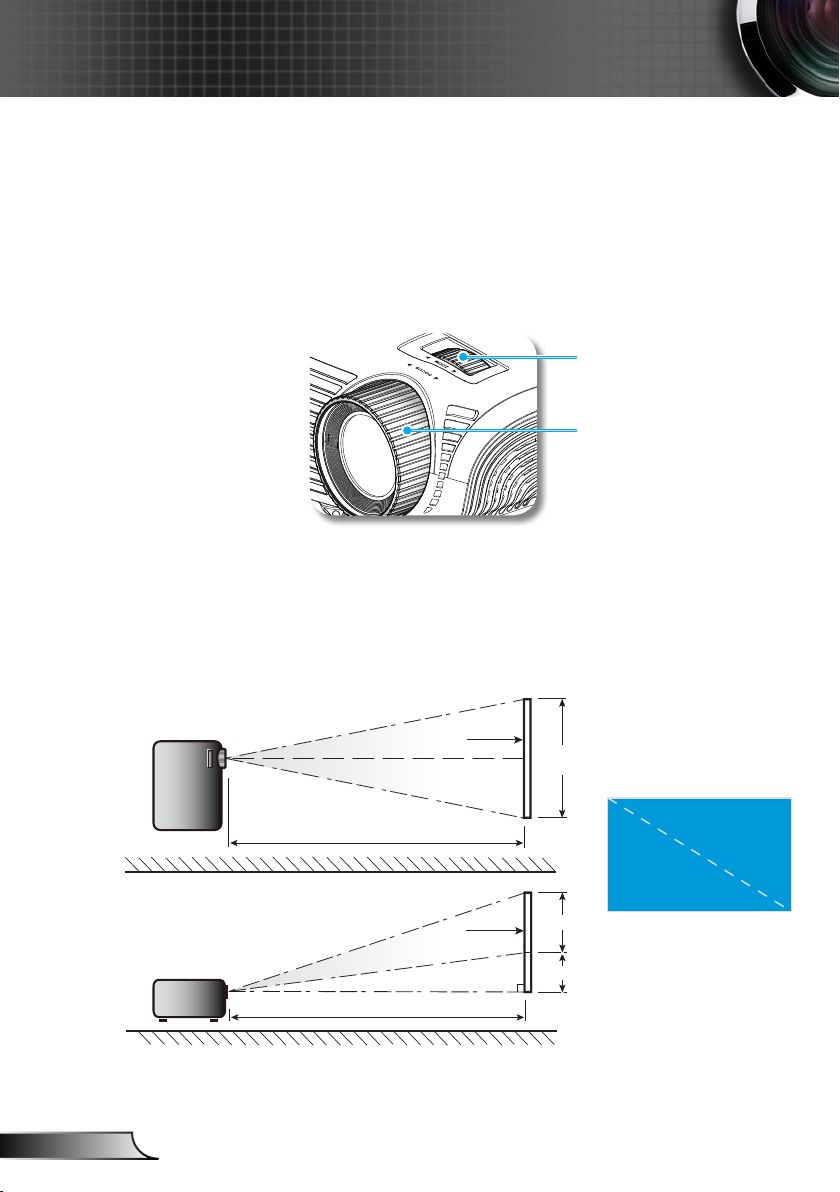
16
ไทย
การติดตั้ง
ความกว้าง
ความสูง
แหวนโฟกัส
มุมมองด้านบน
มุมมองด้านข้าง
ระยะห่างการฉายภาพ (D)
ระยะห่างการฉายภาพ (D)
ฉาก
ฉาก
ฉาก (W)
ฉาก (H)
จุดเริ่มต้น (Hd)
POWER
?
คุณอาจจะหมุนแหวนซูมทั้งในการซูมเข้าและซูมออกในการปรับโฟกัสภ
าพ ให้หมุนแหวนโฟกัส จนกระทั่งภาพชัด
การปรับการซูม/โฟกัสของโปรเจ็กเตอร์
รุ่น WXGA: เครื่องโปรเจคเตอร์จะทำการโฟกัสในระยะห่างจาก 3.93
จนถึง 32.8 ฟุต (1.2 ถึง 10.0 เมตร)
วงแหวนสำหรับปรับซูม
แหวนโฟกัส
การปรับขนาดของภาพที่ฉาย
รุ่น WXGA: ขนาดของภาพจากเครื่องโปรเจคเตอร์มีขนาดตั้งแต่
36.3 ถึง 362.0 นิ้ว (0.9 ถึง 9.2 เมตร)
Page 17
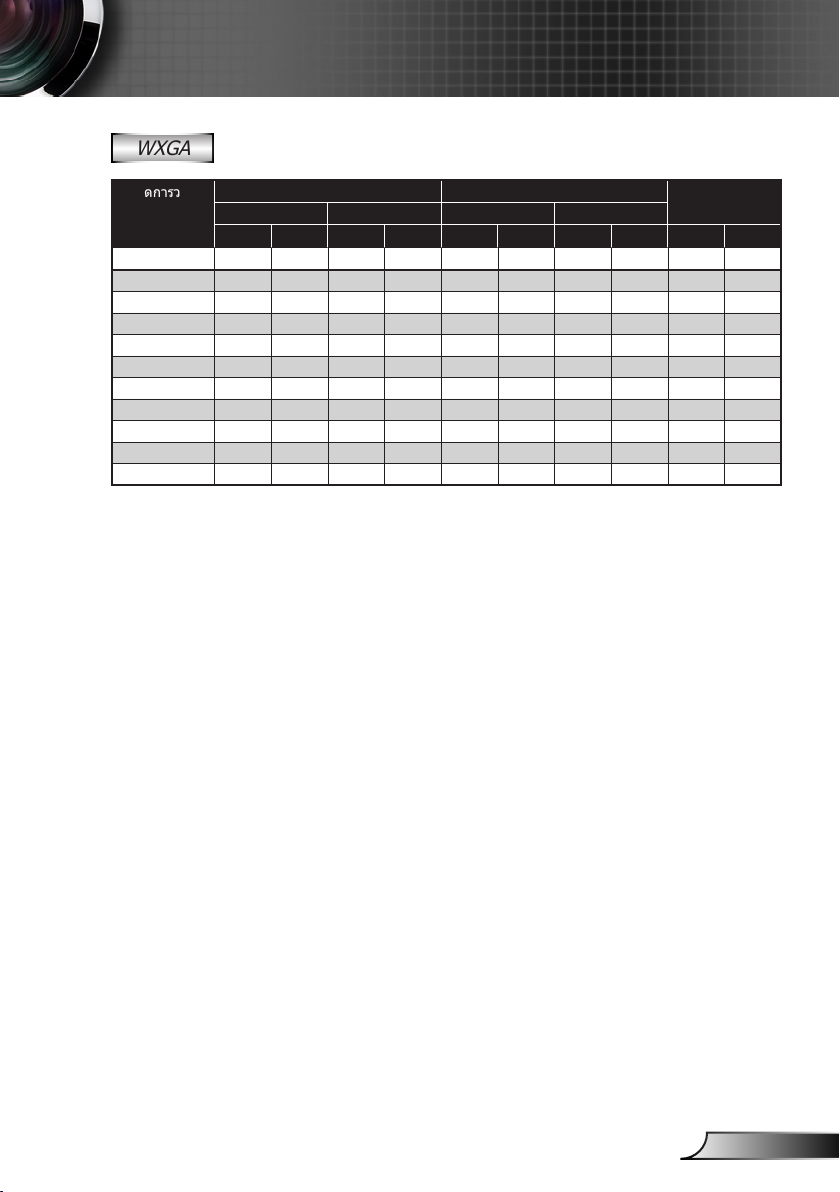
17
ไทย
การติดตั้ง
WXGA
ขนาดการวิเครา
ะห์ความยาว (นิ้ว)
ของหน้าจอขนาด
16:10
44.00 0.95 0.59 37.40 23.23 1.20 1.50 3.94 4.92 0.07 0.24
60.00 1.29 0.81 50.79 31.89 1.70 2.00 5.58 6.56 0.10 0.33
70.00 1.51 0.94 59.45 37.01 1.90 2.30 6.23 7.54 0.12 0.38
80.00 1.72 1.08 67.72 42.52 2.20 2.60 7.22 8.53 0.13 0.44
90.00 1.94 1.21 76.38 47.64 2.50 3.00 8.20 9.84 0.15 0.49
100.00 2.15 1.35 84.65 53.15 2.80 3.30 9.18 10.82 0.17 0.55
120.00 2.58 1.62 101.57 63.78 3.30 4.00 10.82 13.12 0.20 0.66
150.00 3.23 2.02 127.17 79.53 4.10 5.00 13.45 16.40 0.25 0.82
180.00 3.88 2.42 152.76 95.28 5.00 6.00 16.40 19.68 0.30 0.98
250.00 5.38 3.37 211.81 132.68 6.90 8.30 22.63 27.22 0.42 1.37
302.00 6.50 4.07 255.91 160.24 8.30 10.00 27.22 32.80 0.50 1.66
ขนาดหน้าจอ W x H Projection Distance (D)
(เมตร) (นิ้วฟุต) (เมตร) (ฟุต)
ความกว้าง ความสูง ความกว้าง ความสูง กว้าง เทเล กว้าง เทเล (เมตร) (ฟุต)
ตารางนี้ใช้สำหรับการอ้างอิงเท่านั้น
จุดเริ่มต้น (Hd)
Page 18
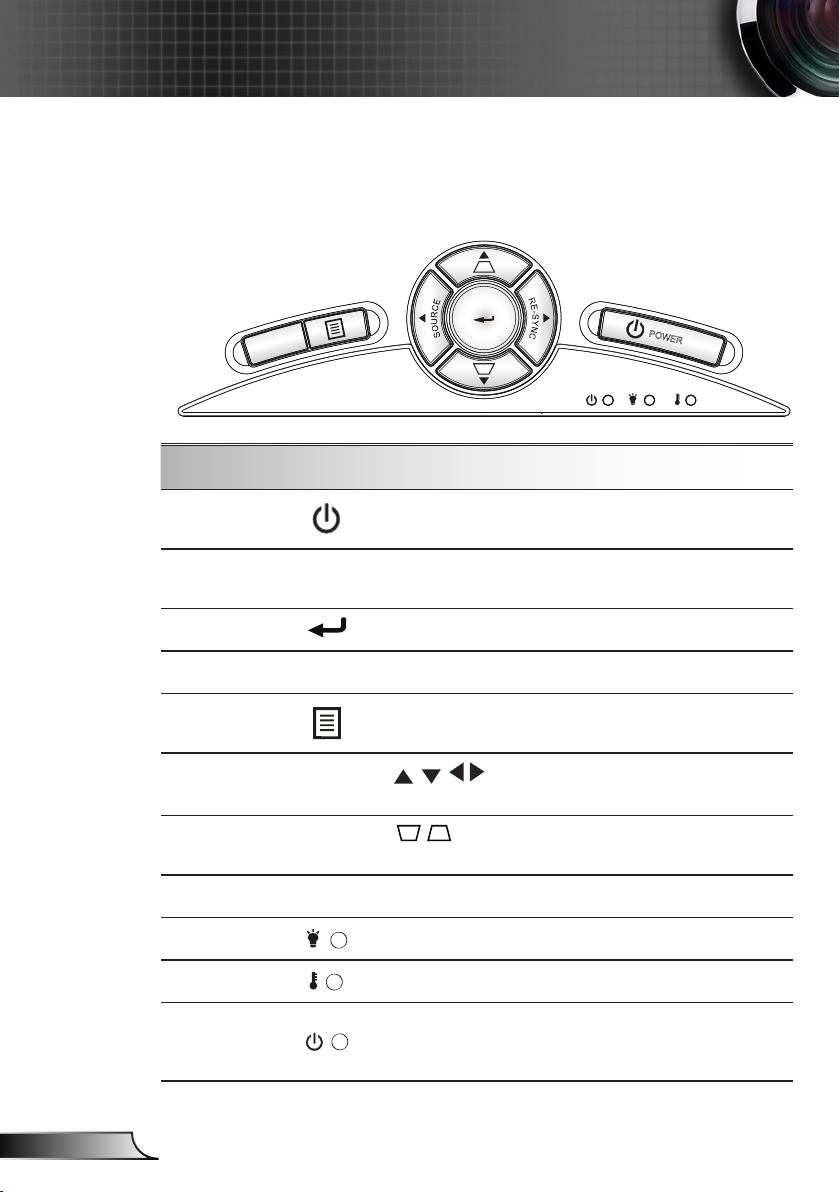
18
ไทย
การควบคุมของผู้ใช้
POWER
?
แผงควบคุม & รีโมทคอนโทรล
แผงควบคุม
การใช้แผงควบคุม
เพาเวอร์
ซิงค์ใหม่
ป้อน
สัญญาณ
เมนู
ปุ่มเลือก 4 ทิศทาง
แก้ภาพบิดเบี้ยว
วิธีใช้
LED หลอด แสดงสถานะหลอดไฟของโปรเจ็กเตอร์
LED อุณหภูมิ แสดงสถานะอุณหภูมิของโปรเจ็กเตอร์
LED เปิด/
สแตนด์บาย
ดูส่วน “การเปิด/ปิดโปรเจ็กเตอร์” ในหน้า 13-14
ซิงโครไนซ์โปรเจ็กเตอร์ไปยังสัญญาณเข้าโดยอัตโนมัต
ยืนยันการเลือกรายการของคุณ
กด “สัญญาณ” เพื่อเลือกสัญญาณเข้า
กด “เมนู” เพื่อเปิดเมนูที่แสดงบนหน้าจอ (OSD)
ในการออกจากเมนู OSD, กด “เมนู” อีกครั้ง
ใช เพื่อเลือกรายการ หรือปรับแต่งสิ่งที่คุณ
เลือก
ใช เพื่อปรับความผิดเพี้ยนของภาพที่เกิดจา
กการเอียงโปรเจ็กเตอร์ (±40 องศา)
เมนูวิธีใช้ (ดูหน้า 21)
?
แสดงสถานะของโปรเจ็กเตอร์
Page 19
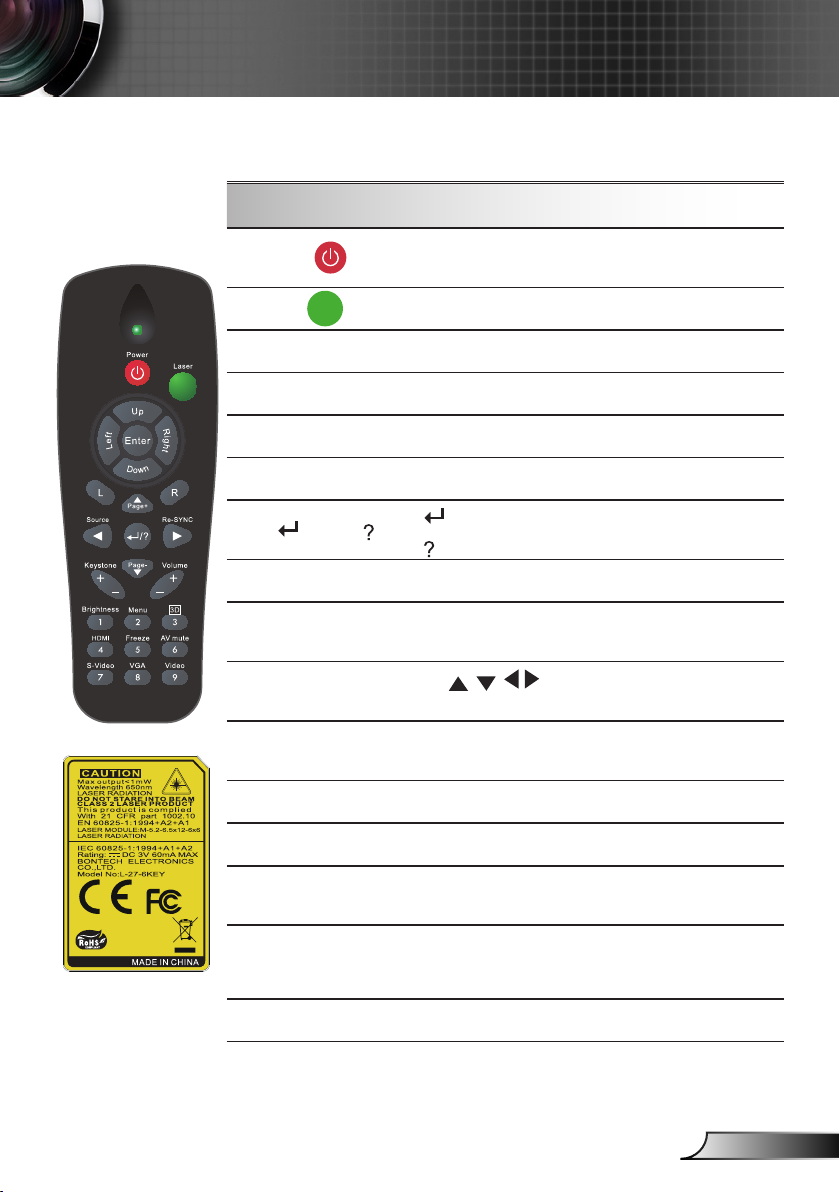
19
ไทย
การควบคุมของผู้ใช้
รีโมทคอนโทรล
การใช้รีโมทคอนโทรล
เพาเวอร
เลเซอร์
ปุ่ม L
ปุ่ม R
หน้า +
หน้า -
ป้อน / วิธีใช้
สัญญาณ
ซิงค์ใหม่
ปุ่มเลือก 4 ทิศทาง
แก้ภาพบิดเบี้ยว +/-
ระดับเสียง +/-
ดูส่วน “การเปิด/ปิดโปรเจ็กเตอร์” ในหน้า 13-14
กรุณาใช้เลเซอร์พอยท์เตอร์
คลิกซ้ายเมาส์
คลิกขวาเมาส์
ใช้ปุ่มนี้เพื่อเลื่อนหน้าขึ้น
ใช้ปุ่มนี้เพื่อเลื่อนหน้าลง
ยืนยันการเลือกรายการของคุณ
เมนูวิธีใช้ (ดูหน้า 21)
กด “สัญญาณ” เพื่อเลือกสัญญาณเข้า
ซิงโครไนซ์โปรเจ็กเตอร์ไปยังสัญญาณเข้าโดยอั
ตโนมัติ
ใช้ เพื่อเลือกรายการ
หรือปรับแต่งสิ่งที่คุณเลือก
ปรับความผิดเพี้ยนของภาพที่เกิดจากการเอียง
โปรเจ็กเตอร์
ปรับเพื่อเพิ่ม/ลดระดับเสียง
ความสว่าง
ปรับความสว่างของภาพ
สามมิติ กด “สามมิติ" เพื่อเปิด/ ปิดเมนู OSD 3 มิติ
เมนู
HDMI
กด “เมนู” เพื่อเปิดเมนูที่แสดงบนหน้าจอ (OSD)
ในการออกจากเมนู OSD, กด “เมนู” อีกครั้ง
กด “HDMI” เพื่อเลือกสัญญาณ HDMI
Page 20
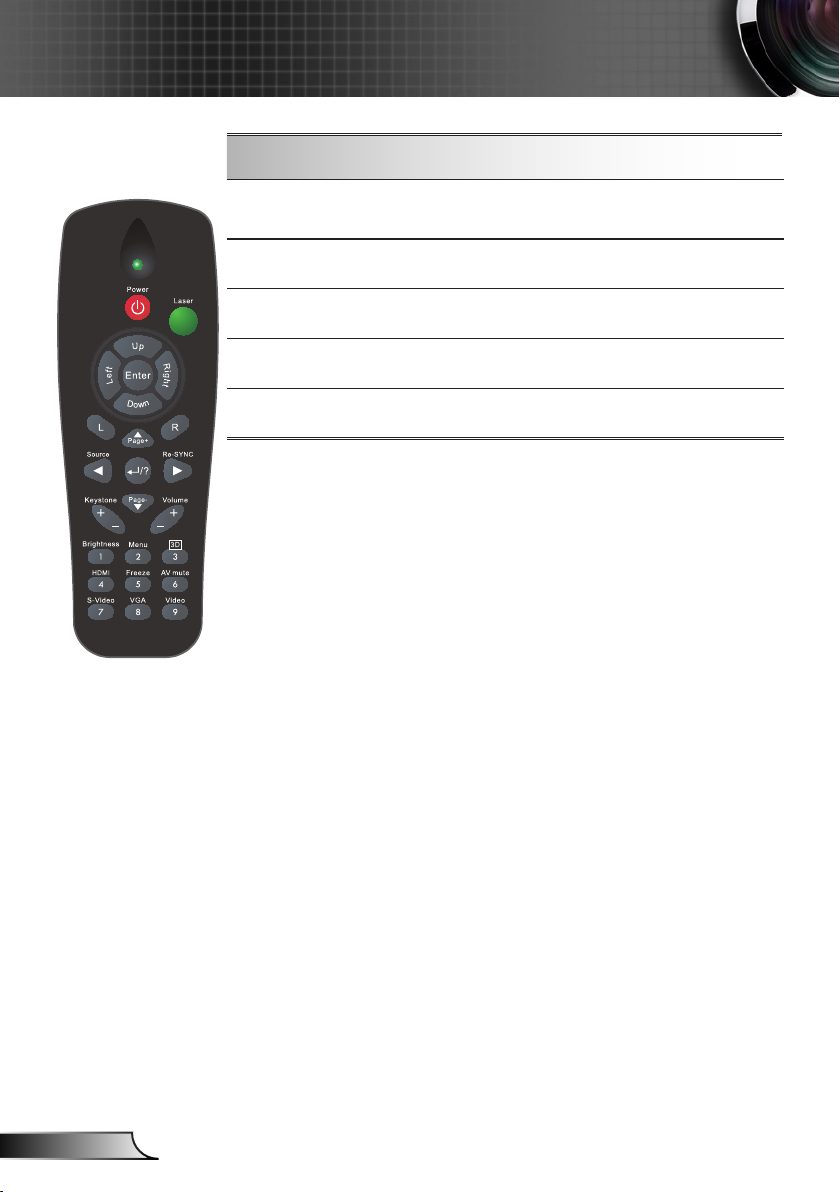
20
ไทย
การควบคุมของผู้ใช้
การใช้รีโมทคอนโทรล
ค้าง
ปิดเสียง AV
เอส-วิดีโอ กด “เอส-วิดีโอ” เพื่อเลือกสัญญาณเอส-วิดีโอ
VGA
วิดีโอ
กด “ค้าง” เพื่อหยุดภาพบนหน้าจอชั่วคราว
กดปุ่มนี้อีกครั้ง เพื่อปลดล็อค
ปิด/เปิดเสียงและภาพชั่วขณะ
กด “VGA” เพื่อเลือกสัญญาณ VGA
กด “วิดีโอ” เพื่อเลือกสัญญาณคอมโพสิตวิดีโอ
Page 21
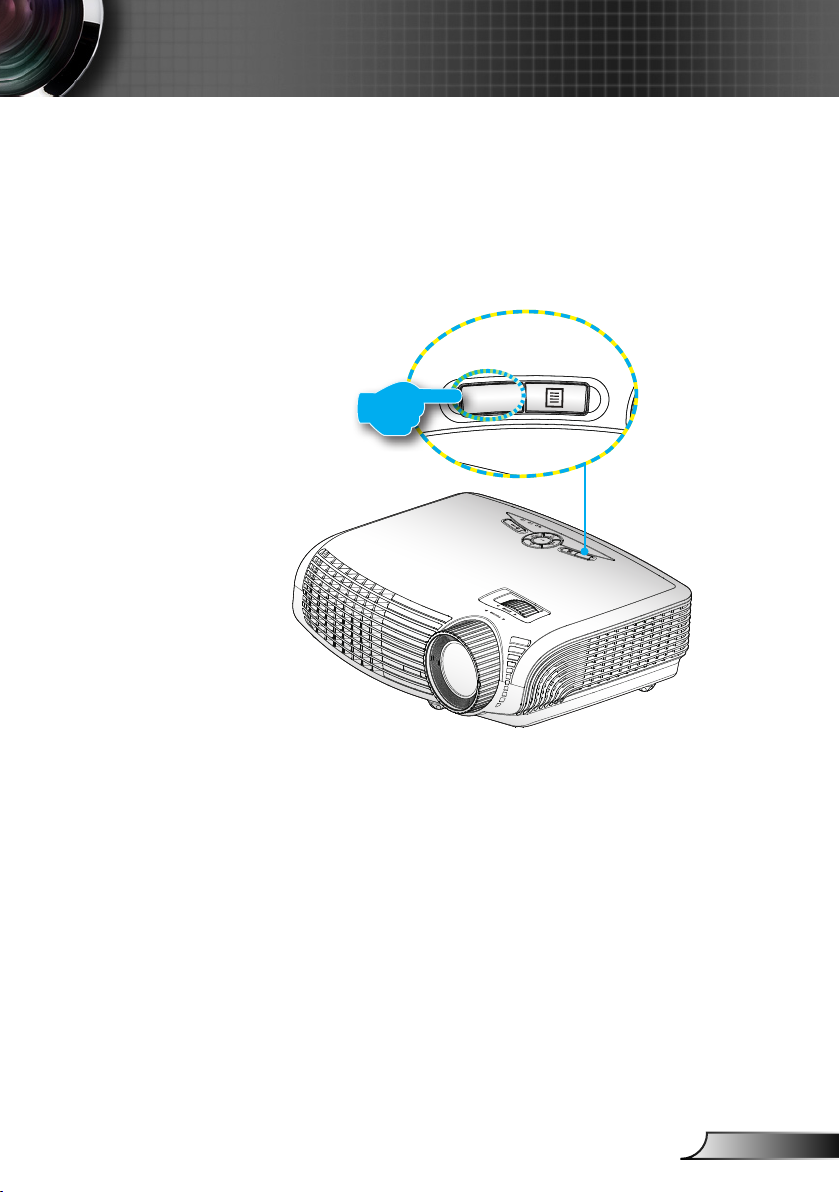
21
ไทย
การควบคุมของผู้ใช้
POWER
?
POWER
?
การใ้ช้ปุ่ม วิธีใช้
ฟังก์ชั่น วิธีใช้ทำให้การตั้งค่าและการทำงานทำได้ง่าย
กดปุ่ม “?” ที่รีโมทคอนโทรหรือกดปุ่ม “วิธีใช้” ที่แผงควบคุมเพื่อเ
ปิดเมนูการช่วยเหลือ
Page 22

22
ไทย
การควบคุมของผู้ใช้
ปุ่มเมนู วิธีใช้ ทำงานเฉพาะขณะที่ไม่มีสัญญาณเข้าที่ตรวจจับได้
โปรดดูส่วน "การ
แก้ไขปัญหา"ใน
หน้า 49-53 สำหรับ
รายละเอียดเพิ่มเติม
ถ้าเครื่องตรวจพบสัญญาณเข้า และปุ่ม วิธีใช้ ถูกกด, หน้าต่อไปนี้
จะปรากฏขึ้น เพื่อช่วยวินิจฉัยปัญหาต่างๆ
Page 23

23
ไทย
การควบคุมของผู้ใช้
Page 24

24
ไทย
การควบคุมของผู้ใช้
เมนูที่แสดงบนหน้าจอ
โปรเจ็กเตอร์มีเมนูที่แสดงบนหน้าจอหลายภาษา ที่อนุญาตให้คุณ
ทำการปรับภาพ และเปลี่ยนแปลงการตั้งค่าต่างๆ ได้หลายอย่าง
โปรเจ็กเตอร์จะตรวจจับแหล่งสัญญาณโดยอัตโนมัติ
วิธีการใช้งาน
1. ในการเปิดเมนู OSD, กด “เมนู” บนรีโมทคอนโทรล หรือปุ่มกด
โปรเจ็กเตอร์
2. เมื่อ OSD แสดงขึ้น, ใช้ปุ่ม
ขณะที่ทำการเลือกบนหน้าใดๆ กด หรือปุ่ม “ป้อน” เพื่อเข้าไปยังเมนู
ย่อย
3. ใช้ปุ่ม
ปุ่ม
4. เลือกรายการถัดไปที่จะปรับในเมนูย่อย และปรับค่าตามที่อธิบายด้านบน
5. กด “ป้อน” เพื่อยืนยัน และหน้าจอจะกลับไปยังเมนูหลัก
6. ในการออก, กด “เมนู” อีกครั้ง เมนู OSD จะปิด และโปรเจ็กเตอร์จะบันทึก
การตั้งค่าใหม่โดยอัตโนมัต
เพื่อเลือกรายการที่ต้องการ และปรับการตั้งค่าโดยใช้
เพื่อเลือกรายการใดๆ ในเมนูหลัก ใน
เมนูหลัก
เมนูย่อย
การตั้งค่า
Page 25

25
ไทย
การควบคุมของผู้ใช้
แผนผังเมน
Main Menu Sub Menu
โหมดการแสดงภาพ Gamma / สวาง / ภาพยนตร / sRGB /
กระดานดํา / หองเรียน / ผูใช / สามมิติ
ความสวาง -50~50
คอนทราสต -50~50
ความชัด 1~15
#1
สี -50~50
#1
Tint -50~50
สี Gamma ฟลม
/ วิ
ดีโอ / กราฟฟก / PC
BrilliantColor™ 0~10
อุณหภูมิสี อ
ุ
น / กลาง / เย็น
การตั้งคาสี แดง (Gain) / เขียว (Gain) / น
้
ําเงิน (Gain) /
แดง (Bias) / เขียว (Bias) / น้ําเงิน (Bias) /
คราม / มวง / เหลือง / รีเซ็ต / ออก
ปริภูมิสี อัตโนมัติ
/
RGB / YUV
แหลงสัญญาณเขา
#2
อัตโนมัติ / RGB (0-255) / RGB (16-235) /
YUV
Image AI VGA1 / VGA2 / ว
ิ
ดีโอ / S-Video / HDMI
ออก
รูปแบบ
#3
4:3 / 16:9 or 16:10 / LBX / Native /
อัตโนมัติ
มาสกขอบ 0~10
ซูม -5~25 (80%~200%)
การจัดวางแนวตั้ง -50~50
การจัดวางแนวตั้ง -50~50
V คียสโตน -40~40
สามมิติ สามมิติ ปด
/
ลิงค DLP / IR
#4
3D ซิงคยอนกลับ เปด / ปด
ออก
เลือกภาษา English / Deutsch / Français / Italiano /
Español / Português / Svenska /
Nederlands / Norsk/Dansk / Polski /
Suomi / Русский / ελληνικά / Magyar /
Čeština / ﯽﺳرﺎﻓ / ﻲﺑﺮﻋ / 繁體中文 /
简体中文 / 日本語 /한국어 / ไทย / Türkçe
#3
ชนิดหนาจอ 16:10 / 16:9
การฉายภาพ
ตําแหนงเมนู
#5
สัญญาณ อัตโนมัติ เปด / ปด
เฟส (VGA) 0~31
ความถี่ (VGA) -5~5
การจัดวางแนวนอน (VGA) -5~5
การจัดวางแนวตั้ง (VGA) -5~5
ออก
ระบบปองกัน ระบบปองกัน เปด
/
ปด
ตั้งเวลาปองกัน เดือน
/
วัน / ชั่วโมง
เปลี่ยนรหัสผาน
ออก
Settings
ภาพ
หนาจอ
ตั้งคา
Page 26

26
ไทย
การควบคุมของผู้ใช้
Main Menu Sub Menu
Settings
ID โปรเจ็กเตอร 0~99
ซอน เปด
/
ปด
ระดับเสียง 0~10
เสียงเขาคาเริ่มตน / AUDIO1 / AUDIO2 / AUDIO3
ขั้นสูง โลโก Optoma / ปกติ
/ ผู
ใช
จับหนาจอ
ออก
RS232 RS232 / เครือขาย
เครือขาย สถานะเครือขาย
DHCP
IP แอดเดรส
ซับเน็ต มาสก
เกตเวย
DNS
เริ่มใช ใช
/
ไมใช
ออก
ไรสาย เปด
/
ปด
ล็อคสัญญาณ เปด
/
ปด
พื้นที่สูง เปด
/
ปด
ซอนขอมูล เปด
/
ปด
ล็อคปุม เปด
/
ปด
สีพื้น
ดํา / แดง / น้ําเงิน / เขียว / ขาว
ขั้นสูง ระบบเปดเครื่องดวน เปด / ปด
ปดอัตโนมัติ (นาที) 0~180
ตั้งเวลาปด (นาที) 0~995
โหมดพลังงาน (สแตนดบาย)
อีโค / แอกทีฟ
ออก
การปรับคาหลอด ชั่วโมงหลอด
เตือนอายุหลอด เปด
/
ปด
โหมดความสวาง ปกติ
/
สวาง
ลบชั่วโมงหลอดภาพ ใช
/
ไมใช
ออก
รีเซ็ต
ตั้งคา
ตัวเลือก
โปรดสังเกตว่า เมนูที่แสดงบนหน้าจอ (OSD) มีความหลากหลายซึ่งสอดคล้องกับป
ระเภทของสัญญาณที่เลือกและรุ่นโปรเจคเตอร์ที่คุณใช้งาน
(#1) “สีี” และ “Tint” สนับสนุนในโหมดวิดีโอเท่านั้น
(#2) สำหรับที่มา HDMI เท่านั้น
(#3) 16:9 หรือ 16:10 ขึ้นอยู่กับการตั้งค่า “ประเภทของหน้าจอ”
(#4) “3D ซิงค์ย้อนกลับ” จะใช้ได้เฉพาะเมื่อมีการเปิดใช้งาน 3 มิติ
(#5) “สัญญาณ”สนับสนุนเฉพาะสัญญาณ VGA อนาล็อก (RGB) เท่านั้น
Page 27

27
ไทย
การควบคุมของผู้ใช้
ภาพ
โหมดการแสดงภาพ
มีการตั้งค่าจากโรงงานหลายอย่างที่ปรับมาให้ล่วงหน้าสำหรับภาพชนิด
ต่างๆ
การนำเสนอ: สีและความสว่างที่เหมาะสมสำหรับสัญญาณเข้าจาก PC
สว่าง: ความสว่างสูงสุดสำหรับสัญญาณเข้าจาก PC
ภาพยนตร์: สำหรับระบบโฮมเธียเตอร์
sRGB: ปรับสีให้ถูกต้องตามมาตรฐาน
กระดานดำ: ควรเลือกโหมดนี้เพื่อให้ได้การตั้งค่าสีที่เหมาะสมที่สุดเมื่อ
ฉายภาพไปยังกระดานดำ (สีเขียว)
ห้องเรียน: แนะนำให้ใช้โหมดนี้สำหรับการฉายภาพในห้องเรียน
ผู้ใช้: การตั้งค่าของผู้ใช้
สามมิติ: คำแนะนำในการตั้งค่าสำหรับโหมดสามมิติที่เปิดใช้งาน
การปรับค่าต่อๆ ไปโดยผู้ใช้ใน 3 มิติจะถูกบันทึกไว้ในโหมดนี้สำหรับการ
ใช้งานขั้นต่อไป
ความสว่าง
ปรับความสว่างของภาพ
กด เพื่อทำให้ภาพมืดลง
กด เพื่อทำให้ภาพสว่างขึ้น
คอนทราสต์
คอนทราสต์ ทำหน้าที่ควบคุมระดับความแตกต่างระหว่างส่วนที่สว่างที่สุด
และมืดที่สุดของภาพ
กด เพื่อลดคอนทราสต์
กด เพื่อเพิ่มคอนทราสต์
Page 28

28
ไทย
การควบคุมของผู้ใช้
ความชัด
ปรับความชัดของภาพ
กด เพื่อลดความชัด
กด เพื่อเพิ่มความชัด
สี
ฟังก์ชั่น "สี" และ
"Tint" ได้รับการสนับส
นุนภายใต้โหมดวิดีโอ
เท่านั้น
ปรับภาพวิดีโอจากสีดำและขาว เพื่อให้ได้สีที่อิ่มตัวอย่างสมบูรณ์
กด เพื่อลดปริมาณสีในภาพ
กด เพื่อเพิ่มปริมาณสีในภาพ
Tint
ปรับความสมดุลของสีแดงและสีเขียว
กด เพื่อเพิ่มปริมาณของสีเขียวในภาพ
กด เพื่อเพิ่มปริมาณของสีแดงในภาพ
Page 29

29
ไทย
การควบคุมของผู้ใช้
ภาพ
|
ขั้นสูง
Gamma
การตั้งค่านี้อนุญาตให้คุณเลือกตารางดีแกมม่า ซึ่งมีการปรับค่า
อย่างละเอียด เพื่อให้ได้ภาพที่มีคุณภาพดีที่สุดสำหรับสัญญาณเข้า
ฟิล์ม: สำหรับระบบโฮมเธียเตอร์
วิดีโอ: สำหรับสัญญาณวิดีโอ หรือ TV
กราฟฟิก: สำหรับสัญญาณภาพ
PC: สำหรับสัญญาณ PC หรือคอมพิวเตอร์
BrilliantColor™
รายการที่ปรับได้นี้ จะใช้อัลกอริธึมในการประมวลผลสี
และการเร่งระดับสีของระบบแบบใหม่ เพื่อให้ได้ภาพที่มีความสว่างสูงขึ้น
ในขณะเดียวกันก็
ให้สีของภาพที่เหมือนจริง มีชีวิตชีวามากขึ้น ค่าที่ปรับได้อยู่ระหว่าง
“0” ถึง “10” ถ้าคุณต้องการภาพที่มีสีสันสดใส ให้ปรับไปยังค่าสูงสุด
สำหรับภาพที่มีลักษณะอ่อนโยน ดูเป็นธรรมชาติมากขึ้น
ให้ปรับไปยังค่าต่ำสุด
อุณหภูมิสี
ถ้าตั้งค่าภาพแบบอุณหภูมิเย็น,ภาพที่ออกมาจะมีสีฟ้ามาก (ภาพเย็น)
ถ้าตั้งค่าภาพแบบอุณหภูมิร้อน, ภาพที่ออกมาจะมีสีแดงมาก (ภาพร้อน)
การตั้งค่าสี
กด เพื่อเข้าสู่เมนูต่อไปซึ่งอยู่ด้านล่างและใช
เพื่อทำการเลือกรายการ
แดง/เขียว/น้ำเงิน/คราม/ม่วง/เหลือง: ใช้ หรือ
เพื่อเลือกโทนสีแดง, เขียว, น้ำเงิน, คราม, ม่วง และสีเหลือง
การตั้งค่าใช้: เลือก “ใช่” เพื่อย้อนกลับไปยังการตั้งค่าหลักจากโรงงาน
สำหรับการปรับระดับสี
หรือ
Page 30

30
ไทย
การควบคุมของผู้ใช้
ปริภูมิสี
เลือกชนิดแมทริกซ์สีที่เหมาะสม ระหว่าง อัตโนมัติ, RGB หรือ YUV
แหล่งสัญญาณเข้า
ใช้ตัวเลือกนี้ เพื่อเปิดทำงาน / ปิดทำงานแหล่งสัญญาณเข้า กด
เพื่อเข้าไปยังเมนูย่อย และเลือกแหล่งสัญญาณที่คุณต้องการ กด “ป้อน”
เพื่อสิ้นสุดการเลือก โปรเจ็กเตอร์จะไม่ค้นหาสัญญาณเข้าที่ไม่ได้เลือก
Page 31

31
ไทย
การควบคุมของผู้ใช้
หน้าจอ
รูปแบบ
ใช้ฟังก์ชั่นนี้เพื่อเลือกอัตราส่วนภาพที่ต้องการ
4:3: รูปแบบนี้ใช้สำหรับแหล่งอินพุตขนาด 4 x 3
16:9: รูปแบบนี้ใช้สำหรับแหล่งอินพุตขนาด 16x9 อย่างเช่น HDTV
และ DVD เพื่อเพิ่มประสิทธภาพสำหรับการชมภาพบน TV แบบ Wide
Screen
16:10: รูปแบบนี้ใช้สำหรับแหล่งอินพุตขนาด 16 x 10
อย่างเช่นแลปท็อปแบบ wide Screen
LBX: รูปแบบนี้ใช้สำหรับแหล่งอินพุตที่ไม่ใช่ 16 x 9 letterbox และส
ำหรับผู้ใช้ซึ่งใช้เลนส์ภายนอกขนาด 16 x 9 เพื่อแสดงภาพในสัดส่วน
2.35:1 โดยใช้ความละเอียดสูงสุด
เนทีฟ: รูปแบบนี้จะแสดงภาพต้นฉบับโดยไม่มีการปรับระดับใด ๆ
ออโต้: มีการเลือกรูปแบบการแสดงที่เหมาะสมโดยอัตโนมัติ
หน้าจอ 16:10 480i/p 576i/p 1080i/p 720p PC
4:3 ศูนย์กลาง 1066 x 800
16:10 ศูนย์กลาง 1280 x 800
LBX
เนทีฟ
ศูนย์กลาง 1280 x 960 หลังจากนั้นได้รับภาพศูนย์กลาง
การกำหนด
ศูนย์กลาง 1:1
1280 x 800 เพื่อทำการแสดง
การกำหนด
ตำแหน่งแสดง
1:1 1280 x 800
ศูนย์กลาง
1280 x 720
การกำหนด
ศูนย์กลาง
1:1
Page 32

32
ไทย
การควบคุมของผู้ใช้
หน้าจอ 16:9 480i/p 576i/p 1080i/p 720p PC
4:3 ศูนย์กลาง 960 x 720
16:9 ศูนย์กลาง 1280 x 720
ศูนย์กลาง 1280 x 960 หลังจากนั้นได้รับภาพศูนย์กลาง
การกำหนด
ศูนย์กลาง 1:1
อุปกรณ์ I/O
แต่ละชิ้นมีการตั้งค่า
"มาสก์ขอบ"
แตกต่างกัน
"มาสก์ขอบ" และ
"ซูม" ไม่สามารถใช้งา
นในเวลาเดียวกันได้
LBX
เนทีฟ
มาสก์ขอบ
ฟังก์ชั่น มาสก์ขอบ จะกำจัดสัญญาณรบกวนในภาพวิดีโอ การทำ มาสก์ขอบ
ภาพ เพื่อกำจัดสัญญาณรบกวนในการเข้ารหัสวิดีโอที่ขอบของสัญญาณวิดีโ
อ
ซูม
กด เพื่อลดขนาดของภาพ
กด เพื่อขยายภาพบนหน้าจอการฉาย
การจัดวางแนวตั้ง
เลื่อนตำแหน่งภาพที่ฉายตามแนวนอน
1280 x 720 เพื่อทำการแสดง
การกำหนด
ตำแหน่งแสดง
1:1 1280 x 720
ศูนย์กลาง
1280 x 720
การกำหนด
ศูนย์กลาง
1:1
การจัดวางแนวตั้ง
เลื่อนตำแหน่งภาพที่ฉายตามแนวตั้ง
V คีย์สโตน
กด หรือ เพื่อปรับความผิดเพี้ยนของภาพแนวตั้ง ถ้าภาพดูเป็นรูป
สี่เหลี่ยมคางหมู ตัวเลือกนี้สามารถช่วยทำให้ภาพกลับเป็นรูปสี่เหลี่ยม
ผืนผ้า
Page 33

33
ไทย
การควบคุมของผู้ใช้
หน้าจอ
ตัวเลือก "IR"
อาจจะแตกต่างกันไปตามรุ่น
"3D ซิงค์ย้อนกลับ"จะใช้ได้
เฉพาะเมื่อมีการเปิดใช้ 3D
และโหมด3Dนี้มีไว้สำหรับการ
DLP ลิ้งค์ กลาสเท่านั้น
แหล่งสื่อ 3D แบบพกพา,
รายละเอียดแบบ 3D และ
Active Shutter Glasses
จำเป็นต้องใช้มุมมองแบบ
3D
|
สามมิติ
สามมิติ
ปิด: เลือก "ปิด"เพื่อปิดการตั้งค่า 3D สำหรับภาพแบบ3D
DLP ลิ้งค์: เลือก"DLP ลิ้งค์"เพื่อใช้การตั้งค่าที่ดีที่สุดสำหรับภาพ DLP
ลิ้งค์ 3D
IR: เลือก "IR" เพื่อใช้การตั้งค่าให้เหมาะสมกับภาพ IR-based 3D
3D ซิงค์ย้อนกลับ
กด “เปิด” เพื่อกลับเนื้อหากรอบไปทางซ้ายและขวา
กด “ปิด” สำหรับเนื้อหาเฟรมเริ่มต้น
Page 34

34
ไทย
การควบคุมของผู้ใช้
ตั้งค่า
เลือกภาษา
เลือกเมนู OSD หลายภาษา กด หรือ เข้าไปในเมนูย่อย จากนั้นใช้ปุ่ม
หรือ เพื่อเลือกภาษาที่คุณต้องการ กด “ป้อน” เพื่อสิ้นสุดการเลือก
เดสก์ทอปด้านหลัง
และเพดานด้านหลัง
ใช้กับหน้าจอที่แสง
ผ่านได้ครึ่งหนึ่ง
ชนิดหน้าจอ
เลือกประเภทหน้าจอแบบ 16:10 หรือ 16:9
การฉายภาพ
ตั้งโต๊ะด้านหน้า
นี่เป็นการเลือกมาตรฐาน ภาพจะถูกฉายโดยตรงบนหน้าจอ
ตั้งโต๊ะด้านหลัง
เมื่อเลือก ภาพจะปรากฏกลับด้าน
Page 35

35
ไทย
การควบคุมของผู้ใช้
เพดานด้านหน้า
เมื่อเลือก ภาพจะถูกพลิกกลับหัว
เพดานด้านหลัง
เมื่อเลือก ภาพจะปรากฏกลับด้านในตำแหน่งที่พลิกกลับหัว
ตำแหน่งเมนู
เลือกตำแหน่งเมนูบนหน้าจอแสดงผล
ID โปรเจ็กเตอร
ID เดฟินิชั่นสามารถถูกตั้งค่าด้วยเมนู (ช่วง 0~99), และอนุญาตให้ผู้ใช้
ควบคุมโปรเจ็กเตอร์ด้วย RS232 ดูหน้า 59~62
สำหรับรายการที่สมบูรณ์ของ
คำสั่ง RS232
ซ่อน
เลือก “เปิด” เพื่อซ่อนเมนู
เลือก
เพื่อเลิกการซ่อนเมนู
“ปิด”
ระดับเสียง
กด เพื่อลดระดับเสียง
กด เพื่อเพิ่มระดับเสียง
เสียงเข้า
การตั้งค่าเสียงเริ่มต้นอยู่ที่แผงด้านหลังของโปรเจ็กเตอร์ ใช้ตัวเลือกนี้เ
พื่อกำหนดเสียงเข้าใหม่ (1, 2 หรือ 3) ไปเป็นสัญญาณภาพปัจจุบัน คุ
ณสามารถกำหนดสัญญาณเสียงเข้าแต่ละช่องเข้ากับแหล่งสัญญาณ
วิดีโอมากกว่าหนึ่งอย่างได้
เสียง 1: VGA 1
เสียง 2: VGA 2
เสียง 3: เอส-วิดีโอ/วิดีโอ
ค่าเริ่มต้น: ตั้งค่าข้อมูลนำเข้ากลับไปยังแหล่งของวิดีโอหลัก
Page 36

36
ไทย
การควบคุมของผู้ใช้
ตั้งค่า
RS232
RS232: อนุญาตให้ควบคุมโปรเจ็กเตอร์แต่ละตัวผ่าน RS232
“การเชื่อมต่อแบบไร้ส
าย”
จะสามารถใช้งานก
ับตัวเชื่อมต่อ VGA
เท่านั้น
เครือข่าย: อนุญาตให้ควบคุมโปรเจ็กเตอร์ผ่านเว็บเบราเซอร์ (Internet
ไร้สาย
เลือก “เปิด” เพื่อเปิดการเชื่อมต่อแบบไร้สาย
(การตั้งค่าเริ่มต้น)
Explorer) โดยใช้เครือข่าย.
คำเตือน:
การต่อ VGA ด้วยสายเ
คเบิ้ลจะไม่สามารถใช้
งานและโปรเจคเตอร์อ
าจจะปิดการทำงานถ้า
หากว่าการเชื่อมต่อแบ
บไร้สายเปิดใช้งาน
Page 37

37
ไทย
การควบคุมของผู้ใช้
ตั้งค่า
“สัญญาณ”สนับสนุน
เฉพาะในสัญญาณ
VGA อนาล็อก (RGB)
เท่านั้น
|
สัญญาณ
(RGB)
อัตโนมัติ
การเลือกสัญญาณโดยอัตโนมัติ ถ้าคุณใช้ฟังค์ชันนี้ ตัวเลือกเฟสและความ
ถี่จะเป็นสีเทา และถ้าสัญญานั้นไม่ได้ถูกเลือกแบบอัตโนมัติ ตัวเลือกเฟสแ
ละความถี่จะแสดงขึ้นมาเพื่อให้ผู้ใช้งานทำการปรับด้วยตัวเองและบันทึกล
งในการตั้งค่า ซึ่งจะมีผลหลังจากทำการปิดและเปิดเครื่องโปรเจคเตอร์ใน
ครั้งต่อไป
เฟส
ซิงโครไนซ์เวลาสัญญาณของการแสดงผลกับกราฟฟิกการ์ด ถ้าภาพดู
เหมือนว่าจะไม่นิ่ง หรือกะพริบ ให้ใช้ฟังก์ชั่นนี้เพื่อทำการแก้ไข
ความถี่
เปลี่ยนความถี่ข้อมูลที่แสดง เพื่อให้เหมาะกับความถี่ของกราฟฟิกการ์ด
บนคอมพิวเตอร์ของคุณ ใช้ฟังก์ชั่นนี้เฉพาะเมื่อภาพดูเหมือน จะกะพริบใน
แนวตั้ง
การจัดวางแนวนอน
กด เพื่อเลื่อนภาพไปทางซ้าย
กด เพื่อเลื่อนภาพไปทางขวา
การจัดวางแนวตั้ง
กด เพื่อเลื่อนภาพลงด้านล่าง
กด เพื่อเลื่อนภาพขึ้นด้านบน
Page 38

38
ไทย
การควบคุมของผู้ใช้
ตั้งค่า
ค่ามาตรฐาน
ของรหัสผ่านคือ
“1234” (ครั้งแรก)
|
ระบบป้องกัน
ระบบป้องกัน
เปิด: เลือก “เปิด” เพื่อใช้การตรวจสอบด้านความปลอดภัย เมื่อเปิด
โปรเจ็กเตอร์
ปิด: เลือก “ปิด” เพื่อให้สามารถเปิดโปรเจ็กเตอร์ได้โดยไม่ต้องตรวจ
สอบรหัสผ่าน
ตั้งเวลาป้องกัน
ใช ้ฟ ังค ์ช ันน ี ้ เพ ื่อกำหนดระยะเวลา (เดือน/วัน/ช ั ่วโมง) ของเคร ื่องโปร
เจคเตอร ์สามารถใช ้งาน นับตั ้ งแต่เวลานับถอยหลังจากนั ้ นคุณจะถ ูกร ้
องขอให ้ทำการป ้ อนพาสเว ิร ์ ดอ ีกคร ั ้ ง
เปลี่ยนรหัสผ่าน
ครั้งแรก:
1. กด “ ” เพื่อตั้งรหัสผ่าน
2. รหัสผ่านต้องมี 4 หลัก
3. ใช้ปุ่มตัวเลขบนรีโมท เพื่อป้อนรหัสผ่านใหม่ของคุณ จากนั้นกดปุ่ม “
”เพื่อยืนยันรหัสผ่านของคุณ
เปลี่ยนรหัสผ่าน:
1. กด “ ”เพื่อป้อนรหัสผ่านเดิม
2. ใช้ปุ่มหมายเลขเพื่อป้อนรหัสผ่านปัจจุบัน จากนั้นกด “ ”
เพื่อยืนยัน
3. ป้อนรหัสผ่านใหม่ (ความยาว 4 หลัก) โดยใช้ปุ่มตัวเลขบนรีโมท
จากนั้นกด “ ”เพื่อยืนยัน
4. ป้อนรหัสผ่านใหม่อีกครั้ง และกด “ ”เพื่อยืนยัน
Page 39

39
ไทย
การควบคุมของผู้ใช้
ถ้าป้อนรหัสผ่านไม่ถูกต้อง 3 ครั้ง โปรเจ็กเตอร์จะปิดเครื่องโดยอัตโนมัต
ถ้าคุณลืมรหัสผ่าน โปรดติดต่อสำนักงานในประเทศของคุณเพื่อขอควา
มช่วยเหลือ
ิ
Page 40

40
ไทย
การควบคุมของผู้ใช้
ตั้งค่า
เพื่อทำการจับภาพโลโก้
กรุณาตรวจสอบจนมั่นใ
จว่าสัญญาณนำเข้านั้นไ
ม่ได้มีความละเอียดเกิด
กว่าความละเอียดแบบเ
นทีฟของเครื่องโปรเจค
เตอร์ (WXGA: 1280 x
800)
|
ขั้นสูง
โลโก้
ใช้ฟังก์ชั่นนี้เพื่อเลือกหน้าจอเริ่มต้นที่ต้องการ ถ้ามีการเปลี่ยนแปลงใดๆ กา
รตั้งค่าใหม่จะมีผลในครั้งหน้าที่คุณเปิดโปรเจ็กเตอร์
Optoma: หน้าจอเริ่มต้นมาตรฐาน
ปกติ: หน้าจอเมื่อเปิดใช้งานปกติ
ผู้ใช้: ใช้ภาพที่จำไว้จากฟังก์ชั่น “จับหน้าจอ”
จับหน้าจอ
กด เพ ื่อจับภาพของรูปภาพบนหน ้ าจอป ัจจุบัน
ท ี่แสดงอย ู ่บนหน ้ าจอ
Page 41

41
ไทย
การควบคุมของผู้ใช้
ตั้งค่า
|
เครือข่าย
สถานะเครือข่าย
แสดงสถานะการเชื่อมต่อเครือข่าย
DHCP
ใช้ฟังก์ชั่นนี้เพื่อเลือกหน้าจอเริ่มต้นที่คุณต้องการ ถ้าคุณเปลี่ยนการตั้งค่า
จากอย่างหนึ่งไปเป็นอีกอย่างหนึ่ง, เมื่อคุณออกจากเมนู OSD, การตั้งค่า
ใหม่จะมีผลในการเปิดครั้งหน้า
เปิด: กำหนด IP แอดเดรสของโปรเจ็กเตอร์จาก DHCP
เซิร์ฟเวอร์ภายนอกโดยอัตโนมัติ
ปิด: กำหนด IP แอดเดรสด้วยตัวเอง
IP แอดเดรส
เลือก IP แอดเดรส
ซับเน็ต มาสก์
เลือกหมายเลขซับเน็ตมาสก์
เกตเวย์
เลือกเกตเวย์เริ่มต้นของเครือข่ายที่เชื่อมต่ออยู่กับโปรเจ็กเตอร์
DNS
เลือกหมายเลข DNS
เริ่มใช้
กด “ ”จากนั้นเลือก “ใช่”เพื่อใช้สิ่งที่เลือก
Page 42

42
ไทย
การควบคุมของผู้ใช้
วิธีใช้เว็บเบราเซอร์เพื่อควบคุมโปรเจ็กเตอร์ของคุณ
1. เปิด DHCP เพื่ออนุญาตให้ DHCP
เซิร์ฟเวอร์กำหนด IP โดยอัตโนมัติ
หรือป้อนข้อมูลเครือข่ายที่จำเป็นด้วยตนเอง
2. จากนั้นเลือก เริ่มใช้ และกดปุ่ม “ ”
เพื่อเสร็จสิ้นกระบวนการตั้งค่า
3. เปิดเว็บเบราเซอร์ของคุณและพิมพ์ IP
Address ของโปรเจคเตอร์จากหน้าจอ
OSD LAN ทำตามขั้นตอนต่างๆ
ที่จะแสดงบนหน้าเพจดังต่อไปนี้
เมื่อคุณใช้ IP แอดเดรสของ โปรเจ็กเตอร์ คุณจะไม
่สามารถลิงค์ไปยังเซิร์ฟเวอร์ บริการของคุณได้
4. การตั้งค่าในการควบคุมเครสตรอนสามาร
ถปรับแต่งการตั้งค่าใน [เครื่องมือ ] แทป
(ดูรูปภาพ) โปรดทราบว่า, ในแต่ละฟิลด์มี
การกำจัดจำนวนตัวอักษรในการป้อนข้อมูล
ซึ่งแสดงอยู่ในตารางด้านล่าง (รวมเว้นวรรคแ
ละเครื่องหมายวรรคตอน):
ประเภท รายการ
การควบคุมเครสตรอน
โปรเจคเตอร์
การเชื่อมต่อเครือข่าย
พาสเวิร์ดผู้ใช้งาน
พาสเวิร์ดผู้บริหาร
IP แอดเดรส 15
IP ID 2
พอร์ท 5
ชื่อโปรเจคเตอร์ 10
ตำแหน่ง 9
กำหนดให้ 9
DHCP (เปิดใช้งาน) (ไม่มี)
IP แอดเดรส 15
ซับเน็ต มาสก์ 15
เกทเวย์หลัก 15
DNS เซิร์ฟเวอร์ 15
เปิดใช้งาน (ไม่มี)
พาสเวิร์ดใหม่ 15
ยืนยัน 15
เปิดใช้งาน (ไม่มี)
พาสเวิร์ดใหม่ 15
ยืนยัน 15
ความยาวในการป้อง
(ตัวอักษร)
Page 43

43
ไทย
การควบคุมของผู้ใช้
เมื่อเชื่อมต่อโดยตรงจากคอมพิวเตอร์ไปยังโปรเจ็กเตอร์
ขั้นที่1: ค้นหา IP แอดเดรส (192.168.0.100) จากฟังก์ชั่น LAN ของ
โปรเจ็กเตอร์
ขั้นที่ 2: เลือก เริ่มใช้ และกดปุ่ม “ป้อน” เพื่อส่งฟังก์ชั่น หรือกดปุ่ม “เมนู” เพื่อออก
ขั้นที่ 3: ในการเปิดการเชื่อมต่อเครือข่าย,
คลิก เริ่ม, คลิก แผงควบคุม, คลิก
การเชื่อมต่อ
เครือข่าย และอินเตอร์เน็ต,
จากนั้นคลิก การเชื่อมต่อเครือข่าย
คลิกการเชื่อมต่อที่คุณ
ต้องการตั้งค่าคอนฟิก จากนั้น
ภายใต้ งานเครือข่าย , คลิก
เปลี่ยนการตั้งค่าของ
การเชื่อมต่อนี้
ขั้นที่ 4: บนแท็บ ทั่วไป, ภายใต้ การเชื่อมต่อ
นี้ใช้รายการต่อไปนี้, คลิก อินเตอร์
เน็ตโปรโตคอล (TCP/IP), จากนั้น
คลิก “คุณสมบัติ”
ขั้นที่ 6: ในการเปิดตัวเลือกอินเตอร์เน็ต,
คลิกเว็บเบราเซอร์ IE, คลิก แท็บ
การเชื่อมต่อ และคลิก “การตั้งค่า
LAN...”
ขั้นที่ 7: กล่องโต้ตอบ การตั้งค่าแลน (LAN)
จะปรากฏขึ้น, ใน บริเวณ
พร็อกซี่เซิร์ฟเวอร์, ยกเลิก กล่อง
กาเครื่องหมาย ใช้พร็อกซี่เซิร์ฟ
เวอร์สำหรับ LAN ของคุณ, จาก
นั้นคลิกปุ่ม “ตกลง” สองครั้ง
ขั้นที่ 5: คลิก ใช้ IP แอดเดรสต่อไปนี้, และ
พิมพ์ข้อมูลดังแสดงด้านล่าง:
1) IP แอดเดรส: 192.168.0.100
2) ซับเน็ต มาสก์: 255.255.255.0
3) เกตเวย์มาตรฐาน:192.168.0.254
ขั้นที่ 8: เปิด IE และพิมพ์ IP แอดเดรส
192.168.0.100 ในช่อง URL จากนั้น
กดปุ่ม “ป้อน” เว็บเพจจะแสดงดัง
ภาพด้านล่าง:
Page 44

44
ไทย
การควบคุมของผู้ใช้
เครื่องมือควบคุมสำหรับห้องควบคุมของเครสตรอน
ห้องควบคุมของเครสตรอน มีเครื่องกลางสำหรับการตรวจสอบมาก
กว่า 250 เครื่องสำหรับการควบคุมระบบบนเครือข่ายอีเทอเน็ตเดีย
ว (หรืออาจจะมีจำนวนมากกว่า ขึ้นอยู่กับการรวมกันของ IP ID และ IP
แอดเดรส) หน้าจอของห้องควบคุมของเครสตรอนของโปรเจคเตอร์แต่ล
ะตัว, ประกอบไปด้วย สถานะออนไลน์ของโปรเจคเตอร์, พลังงานระบบ,
อายุการใช้งานของหลอดไฟ, การตั้งค่าเครือข่ายและการแสดงความผิดพลาด
ของฮาร์ดแวร์, บวกกับคุณสมบัติในการปรับแต่งซึ่งได้รับการกำหนดโดยผู้บริห
ารระบบ
ผู้บริหารระบบสามารถเพิ่ม, ลบ หรือแก้ไขข้อมูลของห้อง, ข้อมูลการติ
ดต่อและเหตุการณ์ซึ่งจะมีการบันทึกการเปลี่ยนแปลงโดยอัตโนมัติโดย
ซอฟท์แวร์สำหรับผู้ใช้งานทุก ๆ คน (UI ในการใช้งานจะเหมือนกับรูปภาพด้าน
ล่างนี้)
1. หน้าจอหลัก
2. การแก้ไขห้อง
การรองรับฟังก์ชันขอ
งห้องควบคุมของเคร
สตรอนขึ้นอยู่กับรุ่นต่
างๆ
Page 45

45
ไทย
การควบคุมของผู้ใช้
3. การแก้ไขคุณลักษณะ
4. การแก้ไขเหตุการณ์
สำหรับข้อมูลเพิ่มเติม โปรดดูที่เว็บไซต์
http://www.crestron.com & www.crestron.com/getroomview.
Page 46

46
ไทย
การควบคุมของผู้ใช้
ตัวเลือก
ล็อคสัญญาณ
เปิด: โปรเจ็กเตอร์จะค้นหาเฉพาะการเชื่อมต่ออินพุตปัจจุบันเท่านั้น
ปิด: โปรเจ็กเตอร์จะค้นหาสัญญาณอื่น ถ้าสัญญาณเข้าปัจจุบันหายไป
้ในการติดตั้งตัวกรองฝุ่น,
โหมดระดับความสูงสุดจ
ะต้องเปิดใช้งาน ตัวกรอ
งฝุ่นเป็นอุปกรณ์เสริมแล
ะไม่จำเป็นต้องใช้ในบาง
ประเทศ
พื้นที่สูง
เมื่อเลือก "เปิด", พัดลมจะหมุนเร็วขึ้น คุณสมบัตินี้มีประโยชน์ในพื้นที่ซึ่งมี
ความสูงมากซึ่งอากาศเบาบาง
ซ่อนข้อมูล
เปิด: เลือก “เปิด” เพื่อซ่อนข้อความข้อมูล
ปิด: เลือก “ปิด” เพื่อแสดงข้อความ “ค้นหา”
ในการปิดการล็อคปุ่มกด
กดปุ่ม “ป้อน”ที่ส่วนบน
ของโปรเจ็กเตอร์ค้างไว้
เป็นเวลา 5 วินาท
ล็อคปุ่ม
เมื่อฟังก์ชั่นล็อคปุ่ม “เปิด” แผงควบคุมจะถูกล็อค อย่างไรก็ตาม
โปรเจ็กเตอร์ยังคงสามารถทำงานได้โดยใช้รีโมทคอนโทรล โดยการเลือก
“ปิด” คุณจะสามารถกลับมาใช้แผงควบคุมได้
สีพื้น
ใช้คุณสมบัตินี้ เพื่อแสดงหน้าจอสี “ดำ”, “แดง”, “น้ำเงิน”, “เขียว” หรือ
“ขาว” เมื่อไม่มีสัญญาณใดๆ
รีเซ็ต
เลือก “ใช่” เพื่อคืนค่าพารามิเตอร์การแสดงผลบนเมนูทั้งหมด กลับเป็นการ
ตั้งค่ามาตรฐานจากโรงงาน
Page 47

47
ไทย
การควบคุมของผู้ใช้
ตัวเลือก
เมื่ออยู่ในโหมด
พลังงาน (สแตนบาย)
จะมีการกำหนดเป็นโห
มดอีโค, (< 1W),
VGA เอาต์พุต,
ระบบเสียงจะส่ง
ผ่านโดยตลอดและ
RJ45 จะถูกปิดกา
รใช้งานเมื่อโปรเจคเ
ตอร์อยู่ในโหมดแสต
นบาย
|
ขั้นสูง
ระบบเปิดเครื่องด่วน
เลือก “เปิด” เพื่อเปิดโหมดระบบเปิดเครื่องด่วน โปรเจ็กเตอร์จะเปิดเครื่อง
โดยอัตโนมัติ เมื่อมีไฟ AC เข้าโดยไม่ต้องกดปุ่ม “ ”บนแผงควบคุมของ
โปรเจ็กเตอร์ หรือบนรีโมทคอนโทรล
ปิดอัตโนมัติ (นาที)
ตั้งค่าช่วงเวลาตัวนับถอยหลัง ตัวนับถอยหลังจะเริ่มนับ เมื่อไม่มีสัญญาณ
ถูกส่งมายังโปรเจ็กเตอร์ โปรเจ็กเตอร์จะปิดเครื่องโดยอัตโนมัติเมื่อการนับ
ถอยหลังเสร็จสิ้น (ในหน่วยนาที)
ตั้งเวลาปิด (นาที)
ตั้งค่าช่วงเวลาตัวนับถอยหลัง ตัวนับถอยหลังจะเริ่มนับ โดยที่มีหรือไม่มี
สัญญาณถูกส่งไปยังโปรเจ็กเตอร์ โปรเจ็กเตอร์จะปิดเครื่องโดยอัตโนมัติ
เมื่อการนับถอยหลังเสร็จสิ้น (ในหน่วยนาที)
โหมดพลังงาน(สแตนด์บาย)
อีโค: เลือก “อีโค”เพื่อประหยัดการสิ้นเปลืองพลังงาน < 1W
แอกทีฟ: เลือก “แอกทีฟ” เพื่อกลับไปยังโหมดสแตนด์บายปกติ
และพอร์ต VGA ออกจะเปิดการทำงาน
Page 48

48
ไทย
การควบคุมของผู้ใช้
การปรับค่าหลอด
เมื่ออุณหภูมิ
สภาพแวดล้อมเกิน
40°C ในขณะที่ทำงาน,
โปรเจ็กเตอร์จะเปลี่ยน
ไปยัง STD โดย
อัตโนมัต
ตัวเลือก
|
ชั่วโมงหลอด
แสดงเวลาในการฉายของหลอด
เตือนอายุหลอด
เลือกฟังก์ชั่นนี้เพื่อแสดง หรือซ่อนข้อความเตือน เมื่อข้อความเปลี่ยน
หลอดแสดงขึ้น ข้อความจะปรากฏเป็นเวลา 30 ชั่วโมงก่อนถึงเวลาเปลี่ยน
หลอดที่แนะนำ
โหมดความสว่าง
STD: เลือก “STD”เพื่อหรี่หลอดโปรเจ็กเตอร์ลง
ซึ่งจะลดการสิ้นเปลืองพลังงาน และยืดอายุการใช้งานหลอด
สว่าง: เลือก “สว่าง” เพื่อเพิ่มความสว่าง
ลบชั่วโมงหลอดภาพ
รีเซ็ตตัวนับชั่วโมงการใช้งานหลอด หลังจากการเปลี่ยนหลอด
Page 49

49
ไทย
ภาคผนวก
การแก้ไขปัญหา
ถ้าคุณมีปัญหากับโปรเ้จ็กเตอร์ของคุณ,
โปรดอ่านข้อมูลต่อไปนี้ ถ้าปัญหายังคงมีอยู่
โปรดติดต่อร้านค้า หรือศูนย์บริการในประเทศ
ของคุณ
ไม่มีภาพปรากฏบนหน้าจอ
ตรวจดูให้แน่ใจว่าสายเคเบิล และการเชื่อมต่อทั้งหมดถูกต้อง และเชื่อมต่อ
ไว้อย่างแน่นหนา ตามที่อธิบายไว้ในส่วน “การติดตั้ง”
ตรวจดูให้แน่ใจว่าขาของขั้วต่อไม่งอ หรือหัก
ตรวจสอบว่าหลอดฉายภาพติดตั้งไว้อย่างมั่นคงหรือไม่ โปรดอ่านในส่วน
“การเปลี่ยนหลอด”
ตรวจดูให้แน่ใจว่าคุณแกะฝาเลนส์ออก และเปิดเครื่องโปรเจ็กเตอร์แล้ว
ตรวจดูให้แน่ใจว่าคุณสมบัติ “ปิดเสียง AV” ไม่ได้เปิดอยู่
ภาพเลื่อนบางส่วน หรือแสดงไม่ถูกต้อง
กด “ซิงค์ใหม่” บนรีโมท
ถ้าคุณกำลังใช้ PC:
สำหรับ Windows 95, 98, 2000, XP, Windows 7:
1. เปิดไอคอน “คอมพิวเตอร์ของฉัน”, โฟลเดอร์ “แผงควบคุม” จากนั้น
ดับเบิลคลิกที่ไอคอน “การแสดงผล”
2. เลือกแท็บ “การตั้งค่า”
3. ตรวจสอบว่าการตั้งค่าความละเอียดการแสดงผลนั้นต่ำกว่า หรือเท่ากับ
UXGA (1600 x 1200)
4. คลิกที่ปุ่ม “คุณสมบัติขั้นสูง”
ถ้าโปรเจ็กเตอร์ยังคงไม่ฉายเต็มทั้งภาพ คุณจำเป็นต้องเปลี่ยนการแสดงผล
บนจอภาพที่คุณกำลังใช้อยู่ อ่านขั้นตอนต่อไปนี้
5. ตรวจสอบว่าการตั้งค่าความละเอียดนั้นต่ำกว่า หรือเท่ากับ UXGA
(1600 x 1200)
6. เลือกปุ่ม “เปลี่ยนแปลง” ภายใต้แท็บ “จอภาพ”
Page 50

50
ไทย
ภาคผนวก
7.
คลิกที่ “แสดงอุปกรณ์ทั้งหมด” ถัดไป, เลือก “ชนิดจอภาพมาตรฐาน”
ภายใต้กล่อง SP; เลือกโหมดความละเอียดที่คุณต้องการภายใต้กล่อง “รุ่น)”
8. ตรวจสอบว่าการตั้งค่าความละเอียดของจอภาพนั้นต่ำกว่า หรือเท่ากับ
UXGA (1600 x 1200)
ถ้าคุณกำลังใช้โน้ตบุ๊ค:
1. แรกสุด ให้ทำตามขั้นตอนด้านบน เพื่อปรับความละเอียดของ
คอมพิวเตอร์
2. กดปุ่มที่เหมาะสมที่แสดงด้านล่างสำหรับผู้ผลิตโน้ตบุ๊คของคุณ เพื่อส่ง
สัญญาณออกจากโน้ตบุ๊คไปยังโปรเจ็กเตอร์ ตัวอย่างเช่น: [Fn]+[F4]
Acer [Fn]+[F5]
Asus [Fn]+[F8]
Dell [Fn]+[F8]
Gateway [Fn]+[F4]
Mac Apple:
การกำหนดลักษณะของระบบ การแสดงผล การจัดเรียง
การแสดงผลแบบกระจก
ถ้าคุณเผชิญกับความยุ่งยากในการเปลี่ยนความละเอียด หรือจอภาพของ
คุณค้าง ให้เริ่มอุปกรณ์ทั้งหมดใหม่ รวมทั้งโปรเจ็กเตอร์
หน้าจอของโน้ตบุ๊ค หรือคอมพิวเตอร์ PowerBook จะไม่แสดงใน
IBM/Lenovo [Fn]+[F7]
HP/Compaq [Fn]+[F4]
NEC [Fn]+[F3]
Toshiba [Fn]+[F5]
การนำเสนอของคุณ
ถ้าคุณกำลังใช้โน้ตบุ๊ค PC
โน้ตบุ๊ค PC บางรุ่น อาจปิดการทำงานหน้าจอของตัวเอง เมื่อมีการใช้
อุปกรณ์แสดงผลที่สอง แต่ละเครื่องมีวิธีการเปิดทำงานใหม่ที่แตกต่าง
กัน สำหรับรายละเอียด ให้อ่านคู่มือผู้ใช้คอมพิวเตอร์ของคุณ
ภาพไม่นิ่ง หรือกะพริบ
ใช้ “เฟส” เพื่อแก้ไข ดูหน้า 37 สำหรับข้อมูลเพิ่มเติม
เปลี่ยนการตั้งค่าสีของจอภาพบนคอมพิวเตอร์ของคุณ
ภาพมีแถบกะพริบในแนวตั้ง
ใช้ “ความถี่” เพื่อทำการปรับค่า สำหรับข้อมูลเพิ่มเติม ให้ดูหน้า 37
ตรวจสอบและกำหนดค่าโหมดการแสดงผลของกราฟฟิกการ์ดของคุณ เพื่
อทำให้ใช้งานได้กับโปรเจ็กเตอร์
Page 51

51
ไทย
ภาคผนวก
ภาพไม่ได้โฟกัส
ตรวจดูให้แน่ใจว่าฝาปิดเลนส์เปิดอยู่
ปรับแหวนโฟกัสที่เลนส์ของโปรเจ็กเตอร์
ตรวจดูให้แน่ใจว่าหน้าจอการฉายอยู่ระหว่างระยะทางที่ต้องการ ดูหน้า 16
ภาพถูกยืดออกเมื่อแสดงภาพยนตร์ DVD 16:9
เมื่อคุณเล่น DVD จอกว้าง หรือ DVD 16:9, โปรเจ็กเตอร์จะแสดงภาพที่ดี
ที่สุดเมื่อโหมดการแสดงผลของโปรเจ็กเตอร์ถูกตั้งค่าเป็น 16:9 ใน OSD
ถ้าคุณเล่นภาพยนตร์ DVD ที่มีรูปแบบ 4:3, โปรดเปลี่ยนรูปแบบเป็น 4:3
ใน OSD ของโปรเจ็กเตอร์
ถ้าภาพยังคงถูกยืดอยู่ คุณจำเป็นต้องปรับอัตราส่วนภาพ โดยปฏิบัติดังนี้:
โปรดตั้งค่ารูปแบบการแสดงผลเป็นชนิดอัตราส่วนภาพ 16:9 (กว้าง)
บนเครื่องเล่น DVD ของคุณ
ภาพเล็กเกินไป หรือใหญ่เกินไป
ปรับแหวนซูมที่ด้านบนของโปรเจ็กเตอร์
ย้ายโปรเจ็กเตอร์ให้ใกล้หน้าจอมากขึ้น หรือห่างจากหน้าจอมากขึ้น
กดปุ่ม “เมนู”บนรีโมทคอนโทรล หรือแผงควบคุมโปรเจ็กเตอร์, ไปที่
“หน้าจอ รูปแบบ”และ ลองการตั้งค่าแบบต่างๆ
ไม่แนะนำให้ใช้
แก้ภาพบิดเบี้ยว
ภาพมีด้านเอียง
ถ้าเป็นไปได้ ให้ปรับตำแหน่งของโปรเจ็กเตอร์ เพื่อให้ศูนย์กลางได้ระดับ
บนหน้าจอ และอยู่ต่ำกว่าส่วนล่างของหน้าจอ
กดปุ่ม “แก้ภาพบิดเบี้ยว +/-” บนรีโมทคอนโทรล หรือกด “ / ”
บนแผงควบคุมโปรเจ็กเตอร์ จนกระทั่งด้านข้างได้ระดับแนวตั้ง
ภาพกลับด้าน
เลือก “ตั้งค่า การฉายภาพ” จาก OSD และปรับทิศทางการฉายภาพ
Page 52

52
ไทย
ภาคผนวก
โปรเจ็กเตอร์หยุดตอบสนองต่อปุ่มควบคุมทั้งหมด
ถ้าเป็นไปได้ ให้ปิดโปรเจ็กเตอร์ จากนั้นถอดสายเพาเวอร์ และรอเป็นเวลา
อย่างน้อย 60 วินาทีก่อนที่จะเชื่อมต่อเพาเวอร์อีกครั้ง
ตรวจสอบว่า “ล็อคปุ่ม” ไม่ได้เปิดทำงาน โดยการลองควบคุมโปรเจ็กเตอร์ด้
วยรีโมทคอนโทรล
หลอดไหม้ หรือส่งเสียงดัง
เมื่อหลอดหมดอายุการใช้งาน หลอดจะไหม้ และอาจส่งเสียงดัง ถ้าเกิด
เหตุการณ์เช่นนี้ขึ้น โปรเจ็กเตอร์จะไม่สามารถเปิดได้
จนกว่าจะมีการเปลี่ยนชุดหลอดใหม่ ในการเปลี่ยนหลอด
ให้ปฏิบัติตามขั้นตอนในส่วน “การเปลี่ยนหลอด” ในหน้า 54-55
ข้อความแสงไฟ LED
ติดตลอด
ไม่มีไฟ
LED เปิด/
ข้อความ
สถานะสแตนด์บาย
(ต่อสายเพาเวอร์)
เปิดเครื่อง (อุ่นเครื่อง)
หลอดติด เขียว
ปิด (ทำให้เย็น)
ผิดพลาด
(อุณหภูมิเกิน)
ผิดพลาด
(พัดลมไม่ทำงาน)
ผิดพลาด (หลอดเสีย)
* ไฟ LED เปิด/สแตนบาย จะสว่างขึ้นเมื่อมีการแสดง OSD และจะดับลงเมื่อ OSD หายไป
สแตนด์บาย
(เขียว/
เหลืองอำพัน)
เหลืองอำพัน
เขียว
กะพริบ
เขียว
กะพริบ
กะพริบ
สีเหลือง
กะพริบ
สีเหลือง
กะพริบ
สีเหลือง
LED อุณหภูมิ
(แดง) (แดง)
กะพริบ
LED หลอด
Page 53

53
ไทย
ภาคผนวก
ข้อความบนหน้าจอ
เตือนอุณหภูมิ:
พัดลมไม่ทำงาน:
เตือนหลอด:
นอกช่วงการแสดงผล:
ถ้ารีโมทคอนโทรลไม่ทำงาน
ตรวจสอบมุมการทำงานของรีโมทคอนโทรลให้อยู่ภายในขอบเขต ±15° ทั้ง
แนวนอนและแนวตั้งจากตัวรับสัญญาณ IR บนโปรเจ็กเตอร์
ตรวจดูให้แน่ใจว่าไม่มีอะไรขวางกั้นระหว่างรีโมทคอนโทรล และโปรเจ็กเตอร์
ย้ายมาให้อยู่ในระยะภายใน 7 เมตร (±0°) จากโปรเจ็กเตอร์
ตรวจดูให้แน่ใจว่าใส่แบตเตอรี่อย่างถูกต้อง
เปลี่ยนแบตเตอรี่ถ้าแบตเตอรี่หมด
Page 54

54
ไทย
ภาคผนวก
การเปลี่ยนหลอด
โปรเจ็กเตอร์จะรับรู้อายุของหลอดโดยอัตโนมัติ
เมื่อหลอดใกล้ถึงอายุการใช้งาน คุณจะได้รับข้อความเตือน
เมื่อคุณเห็นข้อความนี้ โปรดติดต่อร้านค้าหรือศูนย์บริการในประเทศ
ของคุณ เพื่อเปลี่ยนหลอดโดยเร็วที่สุดเท่าที่จะเป็นไปได้ ตรวจดูให้
แน่ใจว่าโปรเจ็กเตอร์เย็นลงเป็นเวลาอย่างน้อย 30 นาที ก่อนที่จะ
เปลี่ยนหลอด
คำเตือน: ถ้ายึดเครื่องไว้บนเพดาน โปรดใช้ความระมัดระวัง ในขณะที่เ
ปิดแผงสำหรับเปลี่ยนหลอด แนะนำให้คุณสวมแว่นป้องกัน ถ้าคุณจะ
เปลี่ยนหลอดของเครื่องที่ยึดติดบนเพดาน “คุณต้องใช้ความระมัดระวัง
เพื่อป้องกันชิ้นส่วนที่หลวมไม่ให้หล่นออกจากมาจากโปรเจ็กเตอร์”
คำเตือน: ชิ้นส่วนของหลอดอาจร้อน! ปล่อยให้เย็นลงก่อนที่จะเปลี่ยน
หลอด!
คำเตือน: เพื่อลดความเสี่ยงต่อการบาดเจ็บที่จะเกิดกับร่างกาย
อย่าทำชุดหลอดตก หรือสัมผัสไส้หลอด ถ้าทำตก หลอดอาจแตก แล
ะทำให้เกิดการบาดเจ็บต่อร่างกาย
Page 55

55
ไทย
ภาคผนวก
สกรูบนฝาปิดหลอด
1
2
3
4
และตัวหลอดไม่สามารถ
แกะออกได้
โปรเจ็กเตอร์ไม่สามารถ
เปิดเครื่องได้ ถ้าไม่ใส่
ฝาปิดหลอดกลับเข้า
ไปในโปรเจ็กเตอร์
อย่าสัมผัสบริเวณแก้วข
องหลอด น้ำมันจาก
มือสามารถทำให้หลอด
แตกละเอียดได้ ใช
้ผ้าแห้งเพื่อทำความ
สะอาดชุดหลอด ถ้า
คุณสัมผัสถูกหลอด
โดยบังเอิญ
กระบวนการเปลี่ยนหลอด:
1. ปิดเครื่องโปรเจ็กเตอร์ โดยการกดปุ่ม “ ”
2. ปล่อยให้โปรเจ็กเตอร์เย็นลงอย่างน้อย 30 นาที
3. ถอดสายเพาเวอร์ออก
4. ไขสกรู 2 ตัวบนฝาปิดออก 1
5. ยกขึ้น และนำฝาออก 2
6. ไขสกรู 2 ตัวบนชุดหลอดออก 3
7. ยกที่จับหลอดขึ้น และนำชุดหลอดออกอย่างช้าๆ ด้วยความระมัดระวัง 4
ในการใส่ชุดหลอดกลับคืน ให้ทำขั้นตอนก่อนหน้าในลำดับย้อนกลับ
8. เปิดโปรเจ็กเตอร์ และใช้ “ลบชั่วโมงหลอดภาพ” หลังจากที่เปลี่ยนชุดหลอดแล้ว
ลบชั่วโมงหลอดภาพ: (i) กด “เมนู” (ii) เลือก “ตัวเลือก” (iii) เลือก
“การตั้งค่าหลอด” (iv) เลือก “ลบชั่วโมงหลอดภาพ”
(v) เลือก “ใช่”
Page 56

56
ไทย
ภาคผนวก
สำหรับความ
ละเอียดไวด์สกรีน
(WXGA),การ
สนับสนุนความ
เข้ากันได้ ขึ้นอยู่กับ
รุ่นโน้ตบุ๊ค/PC
สัญญาณอินพุต 120
เฮิรตซ์อาจจะขึ้นอยู่
กับการรองรับของ
การ์ดจอ
โปรดสังเกตว่าการ
ใช้ความละเอียดอื่นๆ
มากกว่า 1024
x 768 (โหมด
XGA), 1280 x 800
(โหมด WXGA)
อาจจะเป็นผลทำให้ภ
าพไม่ชัด
โหมดที่ใช้ร่วมกันได้
ความเข้ากันได้กับคอมพิวเตอร์
โหมด ความละเอียด
ซิงค์แนวตั้ง (Hz) ซิงค์แนวนอน (KHz)
VGA 640 × 350 70 31.50
VGA 640 × 350 85 37.90
VGA 640 × 400 85 37.90
VGA 640 × 480 60 31.50
VGA 640 × 480 67 -
VGA 640 × 480 72 37.90
VGA 640 × 480 75 37.50
VGA 720 × 400 70 31.50
VGA 720 × 400 85 37.90
SVGA 800 × 600 56 35.20
SVGA 800 × 600 60 37.90
SVGA 800 × 600 72 48.10
SVGA 800 × 600 75 46.90
SVGA 800 × 600 120 -
832 × 624 75 -
XGA 1024 × 768 60 48.40
XGA 1024 × 768 70 56.50
XGA 1024 × 768 75 60.00
XGA 1024 × 768 120 -
1152 × 870 75 -
HD 1280 x 720 60 45.00
HD 1280 x 720 120 -
WXGA-800 1280 x 800 60 -
SXGA 1280 x 1024 60 64.00
1366 x 768 60 -
1440 x 900 60 55.935
SXGA+ 1400 x 1050 60 -
UXGA 1600 × 1200 60 75.00
1680 x 1050 60 -
HDTV 1920 x 1080 30 33.80
อนาล็อก/ดิจิตอล
Page 57

57
ไทย
ภาคผนวก
ความเข้ากันได้กับคอมพิวเตอร์
โหมด ความละเอียด ซิงค์แนวตั้ง (Hz) ซิงค์แนวนอน (KHz)
MAC LC 13” 640 × 480 66.66 34.98
MAC II 13” 640 × 480 66.68 35.00
MAC 16” 832 × 624 74.55 49.73
MAC 19” 1024 × 768 75 60.24
MAC 1152 × 870 75.06 68.68
MAC G4 640 × 480 60 31.35
i MAC DV 1024 × 768 75 60.00
i MAC DV 1152 × 870 75 68.49
ระบบวิดีโอที่ใช้ร่วมกันได้
NTSC M (3.58MHz), 4.43 MHz
PAL B, D, G, H, I, M, N
SECAM B, D, G, K, K1, L
SDTV 480i/p@60Hz, 576i/p@50Hz
HDTV 720p@50Hz/60Hz, 1080i@50Hz/60Hz,
1080p@24Hz/25Hz/30Hz/50Hz/60Hz
Page 58

58
ไทย
ภาคผนวก
12345
6789
คำสั่ง RS232 และรายการฟังก์ชั่น โปรโตคอล
RS232 Shell
นั้นถูกฝังอยู่
การกำหนดพินของ RS232
หมายเลขขา
1 N/A
2 RXD
3 TXD
4 N/A
5 GND
6 N/A
7 N/A
8 N/A
9 N/A
ข้อกำหนด
(จากด้านโปรเจ็กเตอร์)
Page 59

59
ไทย
ภาคผนวก
Optoma EW762 RS232 Command Table.
---------------------------------------------------------------------------------------------------------------------------------------------------------------------------------------------------------------------------
Baud Rate : 9600 Note : There is a <CR> after all ASCII co mmands
Data Bits: 8 0D is the HEX code for <CR> in ASCII code
Parity: None
Stop Bits: 1
Flow Control : None
UART16550 FIFO: Disable
Projector Return (Pass): P
Projector Return (Fail): F XX=01-99, projector's ID, XX=00 is for all projectors
---------------------------------------------------------------------------------------------------------------------------------------------------------------------------------------------------------------------------
SEND to projecto r
---------------------------------------------------------------------------------------------------------------------------------------------------------------------------------------------------------------------------
232 ASCII Code HEX Code Function Description
--------------------------------------------------------------------------------------------------------------------------------------------------------------------------------------------------------------------------~XX00 1 7E 30 30 30 30 20 31 0D Power ON
~XX00 0 7E 30 30 30 30 20 3 0 0D Power OFF (0/2 for backward compatible)
~XX00 1 ~nnnn 7E 30 30 30 3 0 20 31 20 a 0D Power ON with Password ~nnnn = ~0000 (a=7E 30 30 30 30)
~9999 (a=7E 39 39 39 39)
--------------------------------------------------------------------------------------------------------------------------------------------------------------------------------------------------------------------------~XX01 1 7E 30 30 30 31 20 31 0D Resync
~XX02 1 7E 30 30 30 32 20 31 0D AV Mute On
~XX02 0 7E 30 30 30 32 20 30 0D Off (0/2 for backward compatible)
~XX03 1 7E 30 30 30 33 20 3 1 0D Mute On
~XX03 0 7E 30 30 30 33 20 30 0D Off (0/2 for backward compatible)
~XX04 1 7E 30 30 30 34 20 31 0D Freeze
~XX04 0 7E 30 30 30 34 20 30 0D Unfreeze (0/2 for backward compatible)
~XX05 1 7E 30 30 30 35 20 3 1 0D Zoom Plus
~XX06 1 7E 30 30 30 36 20 3 1 0D Zoom Min us
~XX12 1 7E 30 30 31 32 20 3 1 0D Direct So urce Commands HDMI
~XX12 5 7E 30 30 31 32 20 35 0D VGA 1
~XX12 6 7E 30 30 31 32 20 36 0D VGA 2
~XX12 8 7E 30 30 31 32 20 3 8 0D VGA 1 Component
~XX12 9 7E 30 30 31 32 20 39 0D S-Video
~XX12 10 7E 30 30 31 32 20 31 30 0D Video
~XX12 12 7E 30 30 31 32 20 31 33 0D VGA 2 SCART
~XX12 13 7 E 30 30 31 32 20 31 33 0D VGA 2 Component
--------------------------------------------------------------------------------------------------------------------------------------------------------------------------------------------------------------------------~XX20 1 7E 30 30 32 30 20 31 0D Display Mode Pres entation
~XX20 2 7E 30 30 32 30 20 3 2 0D Bright
~XX20 3 7E 30 30 32 30 20 3 3 0D Movie
~XX20 4 7E 30 30 32 30 20 34 0D sRGB
~XX20 5 7E 30 30 32 30 20 35 0D User
~XX20 7 7E 30 30 32 30 20 37 0D Blackboard
~XX20 8 7E 30 30 32 30 20 3 8 0D Classroom
~XX20 9 7E 30 30 32 30 20 3 9 0D 3D
--------------------------------------------------------------------------------------------------------------------------------------------------------------------------------------------------------------------------~XX21 n 7E 30 30 32 31 20 a 0D Brightness n = 0 (a=30) ~ 100 (a=31 30 30)
~XX22 n 7E 30 30 32 32 20 a 0D Contrast n = 0 (a=30) ~ 100 (a=31 30 30)
~XX23 n 7E 30 30 32 33 20 a 0D Sharpness n = 0 (a=30) ~ 31 (a=33 31)
--------------------------------------------------------------------------------------------------------------------------------------------------------------------------------------------------------------------------~XX24 n 7E 30 30 32 34 20 a 0D Colo r Settings Red Gain n = -50 (a=2D 35 30) ~ 50 (a=35 30)
~XX25 n 7E 30 30 32 35 20 a 0D Green Gain n = -50 (a=2D 35 30) ~ 50 (a=35 30)
~XX26 n 7E 30 30 32 36 20 a 0D Blue Gain n = -50 (a=2D 35 30) ~ 50 (a=35 30)
~XX27 n 7E 30 30 32 37 20 a 0D Red Bias n = -50 (a=2D 35 30) ~ 50 (a=35 30)
~XX28 n 7E 30 30 32 38 20 a 0D Green Bias n = -50 (a=2D 35 30) ~ 50 (a=35 30)
~XX29 n 7E 30 30 32 39 20 a 0D Blue Bias n = -50 (a=2D 35 30) ~ 50 (a=35 30)
~XX30 n 7E 30 30 33 30 20 a 0D Cyan n = -50 (a =2D 35 30) ~ 50 (a=35 30)
~XX31 n 7E 30 30 33 31 20 a 0D Yellow n = -50 (a =2D 35 30) ~ 50 (a=35 30)
~XX32 n 7E 30 30 33 32 20 a 0D Magenta n = -50 (a=2D 35 30) ~ 50 (a=35 30)
~XX33 1 7E 30 30 33 33 20 31 0D Reset
--------------------------------------------------------------------------------------------------------------------------------------------------------------------------------------------------------------------------~XX34 n 7E 30 30 33 34 20 a 0D BrilliantColorTM n = 0 (a =30) ~ 10 (a=31 30)
~XX35 1 7E 30 30 33 35 20 3 1 0D Gamma Film
~XX35 2 7E 30 30 33 35 20 3 2 0D Video
~XX35 3 7E 30 30 33 35 20 3 3 0D Graphics
~XX35 4 7E 30 30 33 35 20 3 4 0D PC
--------------------------------------------------------------------------------------------------------------------------------------------------------------------------------------------------------------------------~XX36 1 7E 30 30 33 36 20 31 0D Color Temp. Warm
~XX36 2 7E 30 30 33 36 20 3 2 0D Medium
~XX36 3 7E 30 30 33 36 20 3 3 0D Cold
~XX37 1 7E 30 30 33 37 20 3 1 0D Color S pace Auto
~XX37 2 7E 30 30 33 37 20 32 0D RGB
~XX37 3 7E 30 30 33 37 20 3 3 0D YUV
---------------------------------------------------------------------------------------------------------------------------------------------------------------------------------------------------------------------------
รายการฟังก์ชั่นโปรโตคอล RS232
Baud Rate : 9600
Data Bits: 8
1. มี <CR> หลังจากคำสั่ง
ASCII ทั้งหมด
2. 0D เป็นรหัส HEX สำหรับ
<CR> ในรหัส ASCII.
Parity: None
Stop Bits: 1
Flow Control : None
UART16550 FIFO: Disable
Projector Return (Pass): P
Projector Return (Fail): F
XX=00-99, projector's ID,
XX=00 is for all projectors
Page 60

60
ไทย
ภาคผนวก
--------------------------------------------------------------------------------------------------------------------------------------------------------------------------------------------------------------------------~XX44 n 7E 30 30 34 34 20 a 0D Color (Saturation) n = 0 (a=30) ~ 100 (a=31 30 30 )
~XX45 n 7E 30 30 34 35 20 a 0D Tint n = 0 (a=30) ~ 100 (a =31 30 30)
--------------------------------------------------------------------------------------------------------------------------------------------------------------------------------------------------------------------------~XX60 1 7E 30 30 36 30 20 31 0D Format 4:3
~XX60 2 7E 30 30 36 30 20 3 2 0D 16:9/16:10
~XX60 5 7E 30 30 36 30 20 33 0D LBX
~XX60 6 7E 30 30 36 30 20 3 6 0D Native
~XX60 7 7E 30 30 36 30 20 3 7 0D Auto
--------------------------------------------------------------------------------------------------------------------------------------------------------------------------------------------------------------------------~XX61 n 7E 30 30 36 31 20 a 0D Edgemask n = 0 (a=30) ~ 10 (a=31 30)
~XX62 n 7E 30 30 36 32 20 a 0D Zoom n = -5 (a=2D 35) ~ 25 (a=32 35)
~XX63 n 7E 30 30 36 33 20 a 0D H Image Shift n = -50 (a=2D 35 30) ~ +50 (a=35 30)
~XX64 n 7E 30 30 36 34 20 a 0D V Image Shift n = -50 (a=2D 35 30) ~ +50 (a=35 30)
~XX66 n 7E 30 30 36 36 20 a 0D V Keystone n = -40 (a=2D 34 30) ~ 40 (a=34 30)
~XX230 3 7 E 30 30 32 33 30 20 31 0D 3D Mode IR
~XX230 1 7E 30 30 32 33 30 20 31 0D 3D Mode DLP-Link
~XX230 0 7 E 30 30 32 33 30 20 30 0D 3D Mode Off
~XX231 1 7 E 30 30 32 33 31 20 31 0D 3D Sync Invert On
~XX231 0 7 E 30 30 32 33 31 20 30 0D 3D Sync Invert Off
--------------------------------------------------------------------------------------------------------------------------------------------------------------------------------------------------------------------------~XX70 1 7E 30 30 37 30 20 3 1 0D Language English
~XX70 2 7E 30 30 37 30 20 32 0D German
~XX70 3 7E 30 30 37 30 20 3 3 0D French
~XX70 4 7E 30 30 37 30 20 34 0D Italian
~XX70 5 7E 30 30 37 30 20 3 5 0D Spanish
~XX70 6 7E 30 30 37 30 20 3 6 0D Portuguese
~XX70 7 7E 30 30 37 30 20 3 7 0D Polish
~XX70 8 7E 30 30 37 30 20 3 8 0D Dutch
~XX70 9 7E 30 30 37 30 20 3 9 0D Swedish
~XX70 10 7E 30 30 37 30 20 31 30 0D Norwegian/Danish
~XX70 11 7 E 30 30 37 30 20 31 31 0D Finnish
~XX70 12 7E 30 30 37 30 20 31 32 0D Greek
~XX70 13 7E 30 30 37 30 20 31 33 0D Traditional Chinese
~XX70 14 7E 30 30 37 30 20 31 34 0D Simplified Chinese
~XX70 15 7E 30 30 37 30 20 31 35 0D Japanese
~XX70 16 7E 30 30 37 30 20 31 36 0D Korean
~XX70 17 7E 30 30 37 30 20 31 37 0D Russian
~XX70 18 7 E 30 30 37 30 20 31 38 0D Hungarian
~XX70 19 7 E 30 30 37 30 20 31 39 0D Czechoslovak
~XX70 20 7 E 30 30 37 30 20 32 30 0D Arabic
~XX70 21 7 E 30 30 37 30 20 32 31 0D Thai
~XX70 22 7 E 30 30 37 30 20 32 32 0D Turkish
~XX70 23 7E 30 30 37 30 20 32 33 0D Farsi
--------------------------------------------------------------------------------------------------------------------------------------------------------------------------------------------------------------------------~XX71 1 7E 30 30 37 31 20 3 1 0D Projection Front-Desktop
~XX71 2 7E 30 30 37 31 20 32 0D Rear-Desktop
~XX71 3 7E 30 30 37 31 20 3 3 0D Front-Ceiling
~XX71 4 7E 30 30 37 31 20 34 0D Rear-Ceiling
--------------------------------------------------------------------------------------------------------------------------------------------------------------------------------------------------------------------------~XX72 1 7E 30 30 37 32 20 3 1 0D Menu Loca tion Top Left
~XX72 2 7E 30 30 37 32 20 3 2 0D Top Right
~XX72 3 7E 30 30 37 32 20 3 3 0D Centre
~XX72 4 7E 30 30 37 32 20 3 4 0D Bottom Left
~XX72 5 7E 30 30 37 32 20 35 0D Bottom Right
--------------------------------------------------------------------------------------------------------------------------------------------------------------------------------------------------------------------------~XX90 1 7E 30 30 39 31 20 3 1 0D Screen Type 16:10
~XX90 0 7E 30 30 39 31 20 30 0D 16:9
--------------------------------------------------------------------------------------------------------------------------------------------------------------------------------------------------------------------------~XX91 n 7E 30 30 39 31 20 a 0D Sig nal Automat ic n=0 Off; n=1 On
~XX73 n 7E 30 30 37 33 20 a 0D Frequency n = -5 (a=2 D 35) ~ 5 (a=35) By signal
~XX74 n 7E 30 30 37 34 20 a 0D Phase n = 0 (a=30) ~ 31 (a=33 31) By signal
~XX75 n 7E 30 30 37 35 20 a 0D H. Position n = -5 (a=2D 35) ~ 5 (a=35) By ti ming
~XX76 n 7E 30 30 37 36 20 a 0D V. Position n = -5 (a=2D 35) ~ 5 (a=35) By ti ming
--------------------------------------------------------------------------------------------------------------------------------------------------------------------------------------------------------------------------~XX77 n 7E 30 30 37 37 20 aabbcc 0D Security Security Timer Month/Day/Hour n = mm/dd/hh
mm= 00 (aa=30 30) ~ 12 (aa=31 32)
dd = 00 (bb=30 30) ~ 30 (bb=33 30)
hh= 00 (cc=30 30) ~ 24 (cc=32 34)
~XX78 1 7E 30 30 37 38 20 3 1 0D Security Setting s Enable
~XX78 2 7E 30 30 37 38 20 3 2 0D Disable
--------------------------------------------------------------------------------------------------------------------------------------------------------------------------------------------------------------------------~XX79 n 7E 30 30 37 39 20 a 0D Projector ID n = 00 (a =30 30) ~ 99 (a=39 39)
--------------------------------------------------------------------------------------------------------------------------------------------------------------------------------------------------------------------------~XX80 1 7E 30 30 38 30 20 3 1 0D Mute On
~XX80 0 7E 30 30 38 30 20 30 0D Off (0/2 for backward compatible)
~XX81 n 7E 30 30 38 31 20 a 0D Volume n = 0 (a=30) ~ 10 (a=31 30)
--------------------------------------------------------------------------------------------------------------------------------------------------------------------------------------------------------------------------~XX82 1 7E 30 30 38 32 20 3 1 0D Logo Opto ma
~XX82 2 7E 30 30 38 32 20 32 0D User
~XX82 3 7E 30 30 38 32 20 3 3 0D Neutral
~XX83 1 7E 30 30 38 33 20 3 1 0D Logo Capt ure ( Option)
---------------------------------------------------------------------------------------------------------------------------------------------------------------------------------------------------------------------------
Page 61

61
ไทย
ภาคผนวก
--------------------------------------------------------------------------------------------------------------------------------------------------------------------------------------------------------------------------~XX100 1 7 E 30 30 31 30 30 20 31 0D Sou rce Lock On
~XX100 0 7 E 30 30 31 30 30 20 30 0D Off (0/2 for backward compatible)
~XX100 3 7 E 30 30 31 30 30 20 33 0D Next Source
~XX101 1 7E 30 30 31 30 31 20 31 0D High Alt itude On
~XX101 0 7 E 30 30 31 30 31 20 30 0D Off (0/2 for backward compatible)
~XX102 1 7 E 30 30 31 30 32 20 31 0D Information Hide On
~XX102 0 7 E 30 30 31 30 32 20 30 0D Off (0/2 for backward compatible)
~XX103 1 7 E 30 30 31 30 33 20 31 0D Keypad Lock On
~XX103 0 7 E 30 30 31 30 33 20 30 0D Off (0/2 for backward compatible)
--------------------------------------------------------------------------------------------------------------------------------------------------------------------------------------------------------------------------~XX104 1 7E 30 30 31 30 34 20 31 0D Background Color Blu e
~XX104 2 7E 30 30 31 30 34 20 32 0D Black
~XX104 3 7E 30 30 31 30 34 20 33 0D Red
~XX104 4 7E 30 30 31 30 34 20 34 0D Green
~XX104 5 7E 30 30 31 30 34 20 35 0D White
--------------------------------------------------------------------------------------------------------------------------------------------------------------------------------------------------------------------------~XX105 1 7E 30 30 31 30 35 20 31 0D Advanced Direct Power On On
~XX105 0 7E 30 30 31 30 35 20 30 0D Off (0/2 for backward compatible)
~XX106 n 7E 30 30 31 30 36 20 a 0D Auto Power Off (min) n = 0 (a=30) ~ 180 (a=31 38 30) step:5
~XX107 n 7 E 30 30 31 30 37 20 a 0D Sleep Timer (min) n = 0 (a=30) ~ 995 (a=39 39 39) step:5
~XX114 1 7 E 30 30 31 31 34 20 31 0D Power Mode(Standby) Eco.(<=1W)
~XX114 0 7 E 30 30 31 31 34 20 30 0D Active (0/2 for backward compatible)
--------------------------------------------------------------------------------------------------------------------------------------------------------------------------------------------------------------------------~XX109 1 7 E 30 30 31 30 39 20 31 0D Lamp Reminder On
~XX109 0 7E 30 30 31 30 39 20 30 0D Off (0/2 for backward compatible)
~XX110 1 7 E 30 30 31 31 30 20 31 0D Brightness Mode Bright
~XX110 0 7 E 30 30 31 31 30 20 30 0D STD (0/2 for backward compatible)
~XX111 1 7 E 30 30 31 31 31 20 31 0D Lamp Reset Yes
~XX111 0 7 E 30 30 31 31 31 20 30 0D No (0/2 for backward compatible)
--------------------------------------------------------------------------------------------------------------------------------------------------------------------------------------------------------------------------~XX112 1 7E 30 30 31 31 32 20 31 0D Reset Yes
--------------------------------------------------------------------------------------------------------------------------------------------------------------------------------------------------------------------------~XX99 1 7E 30 30 39 39 20 31 0D RS232 Alert Reset Reset System Alert
~XX210 n 7E 30 30 32 30 30 20 n 0D Displ ay message on the OSD n: 1-30 characters
---------------------------------------------------------------------------------------------------------------------------------------------------------------------------------------------------------------------------
SEND to emulate Remote
--------------------------------------------------------------------------------------------------------------------------------------------------------------------------------------------------------------------------~XX140 1 7 E 30 30 31 34 30 20 31 0D Power
~XX140 3 7E 30 30 31 34 30 20 33 0D Remote Mouse Up
~XX140 4 7 E 30 30 31 34 30 20 34 0D Remote Mouse Left
~XX140 5 7E 30 30 31 34 30 20 35 0D Remote Mouse Enter
~XX140 6 7 E 30 30 31 34 30 20 36 0D Remote Mouse Right
~XX140 7 7E 30 30 31 34 30 20 37 0D Remote Mouse Down
~XX140 8 7E 30 30 31 34 30 20 38 0D Mouse Left Click
~XX140 9 7 E 30 30 31 34 30 20 39 0D Mouse Right Click
~XX140 10 7E 30 30 31 34 30 20 31 30 0D Up/Page +
~XX140 11 7E 30 30 31 34 30 20 31 31 0D Left/Source
~XX140 12 7E 30 30 31 34 30 20 31 32 0D Enter (for projection MENU)
~XX140 13 7E 30 30 31 34 30 20 31 33 0D Right/Re-SYNC
~XX140 14 7E 30 30 31 34 30 20 31 34 0D Down/Page ~XX140 15 7E 30 30 31 34 30 20 31 35 0D Keystone +
~XX140 16 7E 30 30 31 34 30 20 31 36 0D Keystone ~XX140 17 7E 30 30 31 34 30 20 31 37 0D Volume ~XX140 18 7E 30 30 31 34 30 20 31 38 0D Volume +
~XX140 19 7E 30 30 31 34 30 20 31 39 0D Brightness (1)
~XX140 20 7E 30 30 31 34 30 20 32 30 0D Menu (2)
~XX140 21 7E 30 3 0 31 34 30 20 32 31 0D 3D (3)
~XX140 22 7E 30 3 0 31 34 30 20 32 32 0D HDMI (4)
~XX140 23 7E 30 30 31 34 30 20 32 33 0D Freeze (5)
~XX140 24 7E 30 30 31 34 30 20 32 34 0D AV Mute (6)
~XX140 25 7E 30 30 31 34 30 20 32 35 0D S-Video (7)
~XX140 26 7E 30 3 0 31 34 30 20 32 36 0D VGA1/2 toggle (8)
~XX140 27 7E 30 30 31 34 30 20 32 37 0D Video (9)
---------------------------------------------------------------------------------------------------------------------------------------------------------------------------------------------------------------------------
Page 62

62
ไทย
ภาคผนวก
---------------------------------------------------------------------------------------------------------------------------------------------------------------------------------------------------------------------------
SEND from projector automatica lly
---------------------------------------------------------------------------------------------------------------------------------------------------------------------------------------------------------------------------
232 ASCII Code HEX Code Function Projector Return Descri ption
--------------------------------------------------------------------------------------------------------------------------------------------------------------------------------------------------------------------------when Standby/Warming/Cooling/Out of Range / System status INFOn n : 0/1/2/3/4/6 /7/8/9 = Standby/Warming/Cooling/Out of Range/
Lamp fail/Fan Lock/Over Temperature/ Lamp fail/Fan Lock/Over Temperature/Lamp Hours Running O ut/
Lamp Hour s Running Out/C over Open Cover Open
---------------------------------------------------------------------------------------------------------------------------------------------------------------------------------------------------------------------------
READ from projector
----------------------------------------------------------------------------------------------------------------------------------------------------------------------------------------------------------------------------
232 ASCII Code HEX Code Function Projector Return Descri ption
--------------------------------------------------------------------------------------------------------------------------------------------------------------------------------------------------------------------------~XX121 1 7 E 30 30 31 32 31 20 31 0D Input Source Commands OKn n : 0/1/2/3/4/5 = None/VGA1/VGA2/S-Video/Video/ HDMI
~XX122 1 7E 30 30 31 32 32 20 31 0D Sofware V ersion OKdddd dddd: FW version
~XX123 1 7 E 30 30 31 32 33 20 31 0D Display Mode OKn n : 0/1/2/3/ 4/5/7/8/9 = None/Presentation/Bright/Movie/sRGB/
User/Blackboard/Classroom/3D
~XX124 1 7 E 30 30 31 32 34 20 31 0D Po wer State OKn n : 0/1 = Off/On
~XX125 1 7 E 30 30 31 32 35 20 31 0D Brightness OKn
~XX126 1 7 E 30 30 31 32 36 20 31 0D Contrast OKn
~XX127 1 7E 30 30 31 32 37 20 31 0D Aspect Ratio OKn n : 0/1/2/3/4/5 = 4:3/16:9 /16:10//LBX/Native/AUTO
~XX128 1 7 E 30 30 31 32 38 20 31 0D Color Temperature OKn n : 0/1/2 = Warm/Medium/Cold
~XX129 1 7E 30 30 31 32 39 20 31 0D Projectio n Mode OKn n : 0/1/2/3 = Front-Desktop/ Rear-Desktop/ Fron t-Ceiling/
Rear-Ceiling
~XX150 1 7 E 30 30 31 35 30 20 31 0D Information OKabb bbccdddde a : 0/1 = Off/On
bbbb: LampHour
cc: source
00/01/02/03/04/05 = None/VGA1/VGA2 /S-Video/Video/HDMI
dddd: FW version
e : Display mode 0/1/2/3/4/5 //7/8/9=None/Presentation/Bright/
Movie/sRGB/User/Blackboard/Classroom/3D
~XX151 1 7E 30 30 31 35 31 20 31 0D Model name OKn n:8 = EW762
~XX108 1 7 E 30 30 31 30 38 20 31 0D Lamp Hours OKbbbb bbbb: LampHour
~XX108 2 7 E 30 30 31 30 38 20 31 0D Cumulative Lamp Hours OKbbbbb bbbbb: (5 digits) Total Lamp Hours
----------------------------------------------------------------------------------------------------------------------------------------------------------------------------------------------------------------------------
Page 63

63
ไทย
ภาคผนวก
โปรดทราบว่า
82.3093.60
110.00 137.2076.40
55.00
323.60
233.30
59.01
89.75
ความเสียหายที่เกิดจา
กการติดตั้งที่ไม่ถูกต้อง
จะทำให้การรับประกั
นใช้ไม่ได้
คำเตือน:
1. ถ้าคุณซื้อที่ยึดเพดาน
จากบริษัทอื่น ให้แน่ใจ
ว่าใช้ขนาดสกรูที่ถูกต้อง
ขนาดสกรูจะแตกต่างกัน
ไปตามความหนาของ
แผ่นสำหรับยึด
2. ให้แน่ใจว่าได้เว้นช่องว่
างอย่างน้อย 10 ซม. ระ
หว่างเพดานและส่วนล่า
งของโปรเจ็กเตอร์
3. หลีกเลี่ยงการติดตั้ง
โปรเจ็กเตอร์ใกล้แหล่ง
กำเนิดความร้อน
การติดตั้งโดยยึดกับเพดาน
1. เพื่อป้องกันความเสียหายต่อโปรเจ็กเตอร์ของคุณ โปรดใช้ชุดยึด
เพดาน Optoma
2. ถ้าคุณต้องการใช้ชุดยึดเพดานของบริษัทอื่น โปรดตรวจดูให้แน่ใ
จว่าสกรูที่ใช้ยึดกับโปรเจ็กเตอร์ มีคุณสมบัติตรงตามข้อกำหนดต่
อไปนี้:
ชนิดสกรู: M3*3
ความยาวสกรูสูงสุด: 10 มม.
ความยาวสกรูต่ำสุด: 7.5 มม.
เลนส
หน่วย: มม.
Page 64

64
ไทย
ภาคผนวก
สำนักงานทั่วโลกของ Optoma
สำหรับการบริการและสนับสนุน โปรดติดต่อสำนักงานในประเทศ
ของคุณ
สหรัฐอเมริกา
3178 Laurelview Ct. 888-289-6786
Fremont, CA 94538, USA 510-897-8601
www.optomausa.com services@optoma.com
แคนาดา
2420 Meadowpine Blvd., Suite #105 888-289-6786
Mississauga, ON, L5N 6S2, Canada 510-897-8601
www.optoma.ca services@optoma.com
ละตินอเมริกา
3178 Laurelview Ct. 888-289-6786
Fremont, CA 94538, USA 510-897-8601
www.optomausa.com services@optoma.com
ยุโรป
42 Caxton Way, The Watford Business Park
Watford, Hertfordshire,
WD18 8QZ, UK +44 (0) 1923 691 800
www.optoma.eu +44 (0) 1923 691 888
Service Tel : +44 (0)1923 691865 service@tsc-europe.com
Benelux BV
Randstad 22-123 +31 (0) 36 820 0253
1316 BW Almere +31 (0) 36 548 9052
The Netherlands
www.optoma.nl
ฝรั่งเศส
Bâtiment E +33 1 41 46 12 20
81-83 avenue Edouard Vaillant +33 1 41 46 94 35
92100 Boulogne Billancourt, France savoptoma@optoma.fr
สเปน
C/ José Hierro,36 Of. 1C +34 91 499 06 06
28522 Rivas VaciaMadrid, +34 91 670 08 32
Spain
Page 65

65
ไทย
ภาคผนวก
เยอรมัน
Wiesenstrasse 21 W +49 (0) 211 506 6670
D40549 Düsseldorf, +49 (0) 211 506 66799
Germany info@optoma.de
สแกนดิเนเวีย
Lerpeveien 25 +47 32 98 89 90
3040 Drammen +47 32 98 89 99
Norway info@optoma.no
PO.BOX 9515
3038 Drammen
Norway
เกาหล
WOOMI TECH.CO.,LTD.
4F,Minu Bldg.33-14, Kangnam-Ku, +82+2+34430004
seoul,135-815, KOREA +82+2+34430005
ญี่ปุ่น
東京都足立区綾瀬3-25-18
株式会社オーエスエム info@osscreen.com
サポートセンター:0120-46-5040 www.os-worldwide.com
ไต้หวัน
5F., No. 108, Minchiuan Rd. +886-2-2218-2360
Shindian City, +886-2-2218-2313
Taipei Taiwan 231, R.O.C. services@optoma.com.tw
www.optoma.com.tw asia.optoma.com
ฮ่องกง
Unit A, 27/F Dragon Centre,
79 Wing Hong Street, +852-2396-8968
Cheung Sha Wan, +852-2370-1222
Kowloon, Hong Kong www.optoma.com.hk
จีน
5F, No. 1205, Kaixuan Rd., +86-21-62947376
Changning District +86-21-62947375
Shanghai, 200052, China www.optoma.com.cn
Page 66

66
ไทย
ภาคผนวก
ประกาศเกี่ยวกับระเบียบ & ความปลอดภัย
ภาคผนวกนี้ แสดงประกาศทั่วไปของโปรเจ็กเตอร์ของคุณ
ประกาศ
อุปกรณ์นี้ได้รับการทดสอบ และพบว่าสอดคล้องกับข้อจำกัดสำหรับ
อุปกรณ์ดิจิตอลคลาส B ซึ่งตรงกับส่วนที่ 15 ของกฎข้อบังคับ FCC ข้
อจำกัดเหล่านี้ได้รับการออกแบบ เพื่อให้การป้องกันที่สมเหตุสมผลต่อ
การรบกวนที่เป็นอันตรายในการติดตั้งบริเวณที่พักอาศัย อุปกรณ์นี้
สร้าง ใช้ และสามารถแผ่รังสีพลังงานความถี่วิทยุ และถ้าไม่ได้ติดตั้ง
และใช้ตามที่ระบุในขั้นตอนการใช้งาน อาจก่อให้เกิดการรบกวนที่เป็น
อันตรายต่อการสื่อสารทางวิทยุ
อย่างไรก็ตาม ไม่มีการรับประกันว่า การรบกวนจะไม่เกิดขึ้นในการติด
ตั้งแบบพิเศษ ถ้าอุปกรณ์เป็นสาเหตุให้เกิดการรบกวนที่เป็นอันตราย
ต่อการรับคลื่นวิทยุ และโทรทัศน์ ซึ่งสามารถระบุได้โดยการปิดและ
เปิดอุปกรณ์ ผู้ใช้ควรพยายามแก้ไขการรบกวนโดยใช้วิธีการหนึ่งหรือ
หลายวิธีการต่อไปนี้ร่วมกัน:
FCC
• ปรับทิศทาง หรือเปลี่ยนตำแหน่งเสาอากาศรับสัญญาณ
• เพิ่มระยะห่างระหว่างอุปกรณ์และเครื่องรับ
• เชื่อมต่ออุปกรณ์ลงในเต้าเสียบในวงจรที่แตกต่างจากที่ใช้เชื่อมต่
อกับเครื่องรับสัญญาณ
• ปรึกษาตัวแทนจำหน่าย หรือช่างเทคนิควิทยุ/โทรทัศน์ที่มี
ประสบการณ์เพื่อขอความช่วยเหลือ
ประกาศ: สายที่มีฉนวนหุ้ม
การเชื่อมต่อทั้งหมดไปยังอุปกรณ์คอมพิวเตอร์อื่น ต้องทำโดยใช้
สายเคเบิลที่มีฉนวนหุ้ม เพื่อรักษาความสอดคล้องกับกฎข้อบังคับ
FCC
ข้อควรระวัง
การเปลี่ยนแปลง หรือดัดแปลงใดๆ ที่ไม่ได้รับการรับรองอย่าง
ชัดแจ้งจากผู้ผลิต อาจทำให้สิทธิ์ในการใช้คอมพิวเตอร์นี้ของ
ผู้ใช้ ซึ่งได้รับจากคณะกรรมการการสื่อสารแห่งชาติ ถือเป็น
โมฆะ
Page 67

67
ไทย
ภาคผนวก
เงื่อนไขการทำงาน
อุปกรณ์นี้สอดคล้องกับส่วนที่ 15 ของกฎข้อบังคับ FCC การทำงาน
เป็นไปตามเงื่อนไขสองข้อต่อไปนี้:
1. อุปกรณ์นี้ต้องไม่ก่อให้เกิดการรบกวนที่เป็นอันตราย และ
2. อุปกรณ์นี้ต้องสามารถทนต่อการรบกวนใดๆ ที่ได้รับ รวมทั้ง
การรบกวนที่อาจก่อให้เกิดการทำงานที่ไม่พึงประสงค์
ประกาศ: ผู้ใช้ในประเทศแคนาดา
อุปกรณ์ดิจิตอลคลาส B นี้ สอดคล้องกับมาตรฐาน ICES-003 ของ
แคนาดา
Remarque à l’intention des utilisateurs
canadiens
Cet appareil numerique de la classe B est conforme a la norme
NMB-003 du Canada.
การประกาศความสอดคล้องสำหรับประเทศ
กลุ่ม
EU
• ข้อกำหนด EMC ที่ 2004/108/EEC (รวมทั้งการแก้ไข)
• ข้อกำหนดแรงดันไฟฟ้าต่ำ 2006/95/EC
•
ข้อกำหนด R & TTE ที่ 1999/5/EC (ถ้าผลิตภัณฑ์มีฟังก์ชั่น RF)
ขั้นตอนการทิ้งผลิตภัณฑ
อย่าทิ้งอุปกรณ์อิเล็กทรอนิกส์นี้ลงในถังขยะ
ธรรมดา เพื่อเป็นการลดมลพิษให้เกิดขึ้นน้อยที่สุด
และป้องกันสิ่งแวดล้อมของโลก โปรดนำอุปกรณ์นี้
ไปรีไซเคิล
